Page 1

ЖК-монитор
Руководство пользователя
S34E790C
Цвет и дизайн изделия зависят от модели, характеристики
изделия могут изменяться без предварительного уведомления
с целью усовершенствования.
BN46-00442A-02
Page 2

Содержание
Перед использованием изделия
Авторские права 5
Выбор пространства для безопасной
установки 6
Меры предосторожности при хранении 6
Меры безопасности 6
Символы 6
Чистка 7
Электрическая часть и безопасность 7
Установка 8
Эксплуатация 10
Правильная осанка при использовании
изделия 13
Подготовка
Проверка компонентов 14
Компоненты 14
Детали 15
Управление с панели 15
Руководство по кнопкам управления 16
Руководство по клавишам функций 17
Задняя сторона 19
Подключение и использование
устройства-источника сигналов
Перед подключением 23
Контрольные моменты проверки перед
подключением 23
Подключение и использование
компьютера 23
Подключение с помощью кабеля HDMI 23
Подключение с использованием
кабеля DP 24
Подключение наушников или
громкоговорителей 24
Подключение кабеля питания 25
Аккуратное размещение подключенных
кабелей 26
Подключение монитора к компьютеру в
качестве USB-концентратора 27
Подключение компьютера к монитору 27
Использование монитора в качестве
USB-концентратора 28
Установка драйвера 29
Выбор оптимального разрешения 29
Настройка экрана
Яркость 30
Настройка Яркость 30
Контраст 31
Настройка Контраст 31
Четкость 32
Настройка Четкость 32
Игровой режим 33
Настройка Игровой режим 33
SAMSUNG MAGIC Bright 34
Настройка SAMSUNG MAGIC Bright 34
Цвет 36
Настройка Цвет 36
Ур черного HDMI 37
Настройка параметров Ур черного HDMI 37
Время отклика 38
Настройка Время отклика 38
Установка 20
Регулировка угла наклона и высоты
устройства 20
Замок для защиты от краж 22
2
Page 3

Содержание
Настройка экрана
Формат изобр-я 39
Изменение параметра Формат изобр-я 39
По гор. & По верт. 41
Настройка По гор. и По верт. 41
PIP/PBP 42
Настройка Режим PIP/PBP 43
Настройка Размер 44
Настройка Позиция 45
Настройка Источник звука 46
Настройка Источник 47
Настройка Формат изобр-я 49
Настройка Контраст 52
Настройки меню
Язык 54
Настройка Язык 54
Вр. отобр. 55
Настройка Вр. отобр. 55
Прозрачность 56
Изменение настройки Прозрачность 56
Настройка и сброс
Звук 57
Настройка Громк. 57
Настройка Режим звука 58
Настройка Выбор звука 59
Экосохранение 60
Настройка Экосохранение 60
Супер-зарядка USB 61
Настройка Супер-зарядка USB 61
Режим ПК/AV 62
Настройка Режим ПК/AV 62
Версия DisplayPort 63
Настройка Версия DisplayPort 63
Обнар. источника 64
Настройка Обнар. источника 64
Время повт. клав. 65
Настройка Время повт. клав. 65
Таймер выкл. 66
Настройка Таймер выкл. 66
Настройка Выключить через 67
Индик. пит. вкл. 68
Настройка Индик. пит. вкл. 68
Сбросить все 69
Инициализация настроек (Сбросить все) 69
Меню Информация и прочее
Информация 70
Отображение Информация 70
Настройка параметров Яркость, Контраст
и Четкость
Настройка параметра Громк. на
начальном экране 72
Громк. 72
на начальном экране. 71
Установка программного
обеспечения
Easy Setting Box 73
Установка программного обеспечения 73
Удаление программного обеспечения 73
Руководство по поиску и
устранению неисправностей
Действия перед обращением в
сервисный центр Samsung 74
Проверка работы устройства 74
Проверка разрешения и частоты 74
Проверьте следующие показатели 75
Вопросы и ответы 78
3
Page 4

Содержание
Технические характеристики
Общие 80
Режим экономии электроэнергии 82
Таблица стандартных режимов
сигнала 83
Приложение
Связывайтесь с SAMSUNG по всему
миру 85
Ответственность за платные услуги
(стоимость услуг для клиентов) 95
В изделии не обнаружено
неисправностей 95
Повреждение изделия по вине клиента 95
Прочее 95
Правильная утилизация 96
Правильная утилизация изделия
(Использованное электрическое и
электронное оборудование) 96
Терминология 97
4
Page 5

Глава 01
Перед использованием изделия
Авторские права
Содержание этого руководства может изменяться без уведомления для улучшения качества изделия.
ⓒ 2014 Samsung Electronics
Авторские права на это руководство принадлежат компании Samsung Electronics.
Использование или воспроизведение данного руководства целиком или его отдельных частей без разрешения Samsung Electronics запрещено.
Microsoft, Windows являются зарегистрированными торговыми марками Microsoft Corporation.
VESA, DPM и DDC являются зарегистрированными торговыми марками Video Electronics Standards Association.
Все остальные торговые марки принадлежат их владельцам.
•
Плата за обслуживание может взиматься в следующих случаях:
-
(a) Если вы вызовите специалиста, и он не обнаружит неисправности устройства.
(Это возможно, если вы не знакомы с настоящим руководством.)
-
(b) Если вы передадите устройство в ремонтный центр, и его специалисты не обнаружат
неисправности устройства.
(Это возможно, если вы не знакомы с настоящим руководством.)
•
Размер этой платы будет сообщен вам перед тем, как сотрудник компании выедет на место.
5
Page 6
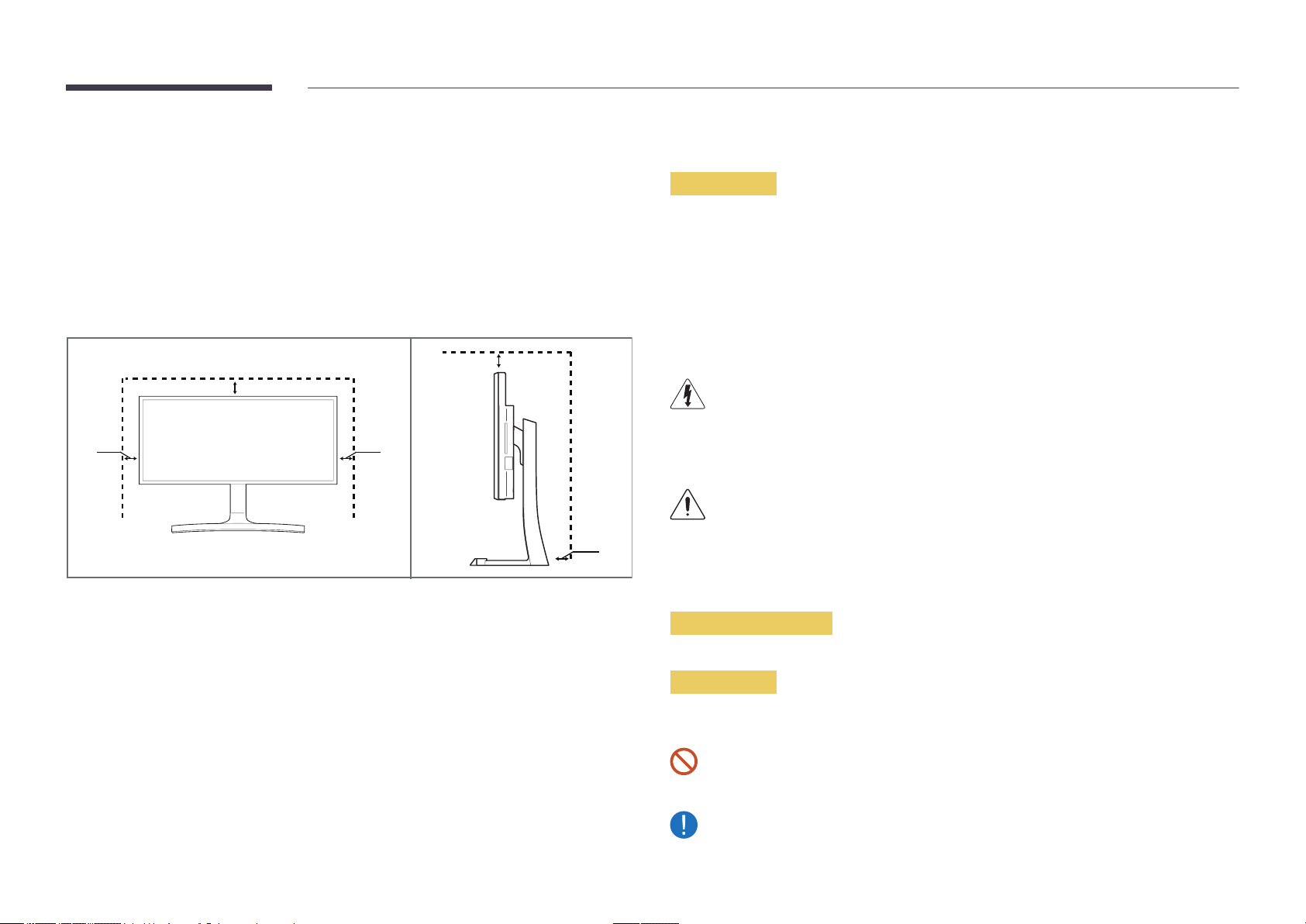
Выбор пространства для безопасной
Меры безопасности
установки
Убедитесь, чтобы вокруг устройства было пространство для вентиляции. Повышение
внутренней температуры устройства может привести к его возгоранию и повреждению.
При установке устройства убедитесь, что вокруг него оставлено места не менее, чем
показано ниже.
―
Внешний вид зависит от модели устройства.
10 см
10 см
10 см 10 см
10 см
Меры предосторожности при хранении
На моделях с глянцевой поверхностью могут появиться белые пятна, если рядом
используется ультразвуковой увлажнитель воздуха.
―
При необходимости очистки внутренних компонентов устройства обращайтесь в
сервисный центр Samsung (услуга платная.)
Осторожно
ОПАСНОСТЬ ПОРАЖЕНИЯ ЭЛЕКТРИЧЕСКИМ ТОКОМ - НЕ
ОТКРЫВАТЬ!
Осторожно : чтобы снизить риск поражения электрическим током, не снимайте крышку
(или заднюю панель).
ВНУТРИ УСТРОЙСТВА НЕТ ЧАСТЕЙ, ОБСЛУЖИВАНИЕ КОТОРЫХ МОЖЕТ
ПРОИЗВОДИТЬСЯ ПОЛЬЗОВАТЕЛЕМ.
ВСЕ ОПЕРАЦИИ ПО ОБСЛУЖИВАНИЮ ДОЛЖНЫ ВЫПОЛНЯТЬСЯ ТОЛЬКО
КВАЛИФИЦИРОВАННЫМИ СПЕЦИАЛИСТАМИ.
Этот символ означает наличие внутри изделия деталей, находящихся под высоким
напряжением.
Любой контакт с внутренними частями изделия опасен.
Этот символ предупреждает о том, что к изделию прилагается документация,
содержащая важные данные об эксплуатации и обслуживании.
Символы
Предупреждение
При несоблюдении инструкций возможны серьезные и фатальные травмы.
Осторожно
При несоблюдении инструкций возможны травмы или причинение материального
ущерба.
Выполнять действия, отмеченные этим символом, запрещено.
Следует соблюдать инструкции, отмеченные этим символом.
6
Page 7
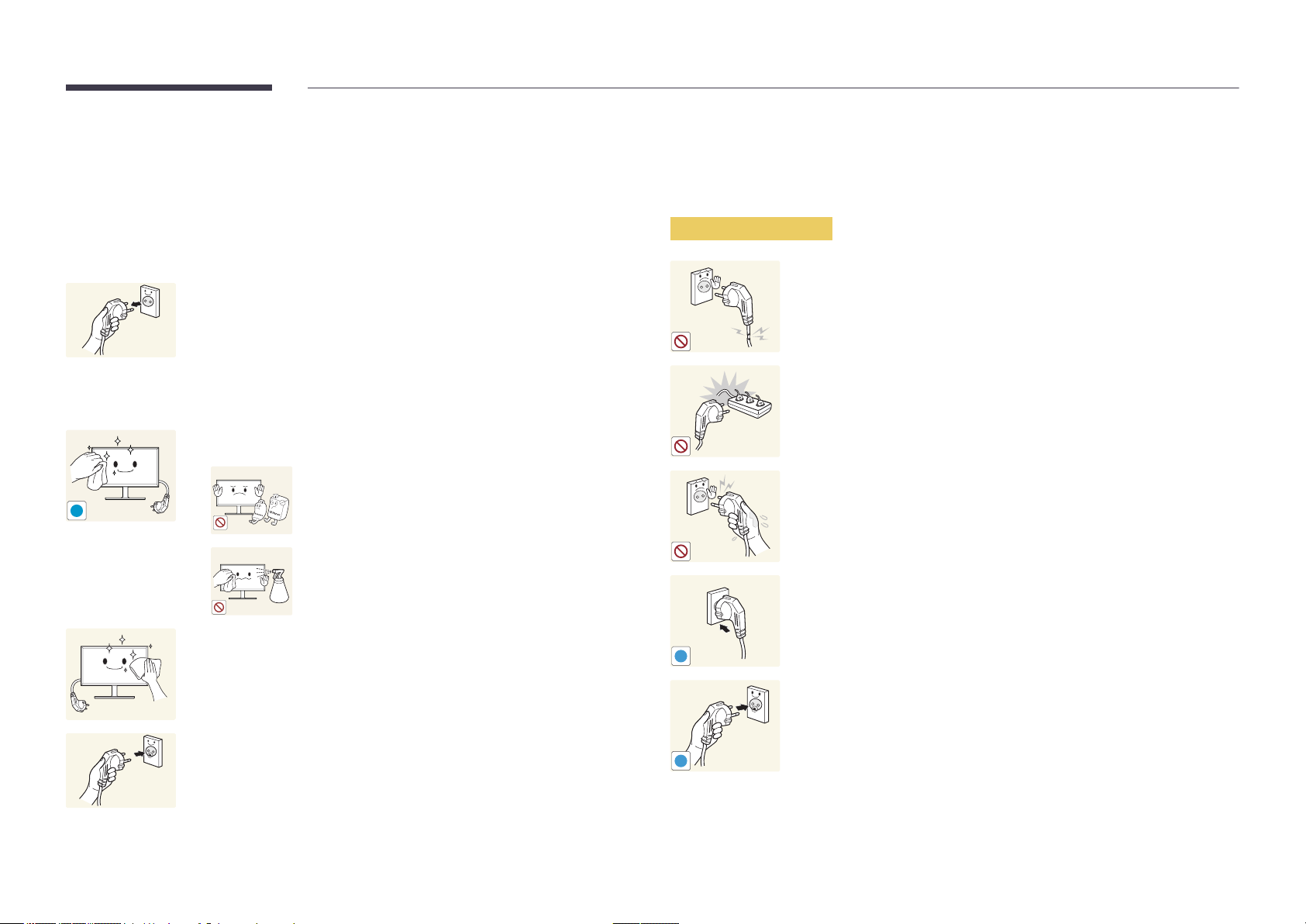
Чистка
!
Электрическая часть и безопасность
―
Чистку следует осуществлять осторожно, так как панель и внешние поверхности легко
поцарапать.
―
При чистке выполните следующие действия.
―
Следующие изображения приведены только для справки. Реальные ситуации могут
отличаться от изображенных.
Выключите изделие и компьютер.
1
Отключите кабель питания от изделия.
2
―
Держите кабель питания за вилку и не касайтесь кабеля
влажными руками. При несоблюдении этого требования
возможно поражение электрическим током.
Протрите монитор чистой мягкой сухой тканью.
3
•
Не протирайте монитор чистящими
средствами, содержащими спирт,
растворитель или поверхностно-активные
вещества.
•
Не брызгайте воду или моющее средство
непосредственно на изделие.
Смочите мягкую сухую ткань в воде, а затем отожмите ее,
4
чтобы очистить внешние поверхности изделия.
―
Следующие изображения приведены только для справки. Реальные ситуации могут
отличаться от изображенных.
Предупреждение
Не используйте поврежденный кабель или вилку питания либо
ненадежно закрепленную розетку питания.
•
Иначе, возможно поражение электрическим током или
травмы.
Не подключайте несколько изделий к одной розетке электросети.
•
Перегрев розетки электросети может стать причиной
пожара.
Не трогайте кабель питания влажными руками. При
несоблюдении этого требования возможно поражение
электрическим током.
Полностью вставляйте вилку, чтобы она была надежно
зафиксирована.
•
Ненадежное соединение может стать причиной пожара.
!
Кабель питания следует подключать к заземленной розетке
(только устройства с изоляцией типа 1).
•
Иначе, возможно поражение электрическим током или
Подключите кабель питания к изделию после завершения
5
чистки.
Включите изделие и компьютер.
6
!
травмы.
7
Page 8

Не перегибайте и не натягивайте кабель питания. Не оставляйте
кабель питания под тяжелыми предметами.
•
Повреждение кабеля может стать причиной возгорания или
поражения электрическим током.
Не прокладывайте кабель питания и не устанавливайте изделие
рядом с источниками тепла.
•
Возможно возгорание или поражение электрическим током.
!
Установка
При отключении кабеля питания от розетки электропитания
держите его за вилку.
•
Иначе, возможно поражение электрическим током или
травмы.
Предупреждение
С помощью сухой ткани удалите пыль вокруг контактов вилки
питания или розетки электросети.
•
Накопившаяся пыль может привести к возгоранию.
!
Не помещайте свечи, средства, отпугивающие насекомых,
или сигареты на изделие. Не устанавливайте изделие рядом с
источниками тепла.
•
Накопившаяся пыль может привести к возгоранию.
Осторожно
!
!
Не отключайте кабель питания во время использования изделия.
•
Возможно повреждение изделия или поражение
электрическим током.
Используйте только кабель питания, прилагаемый к изделию
Samsung. Не используйте кабель питания с другими изделиями.
•
Возможно возгорание или поражение электрическим током.
При подключении кабеля питания оставляйте свободный доступ
к розетке электросети.
•
При возникновении проблем с изделием отключите кабель
питания, чтобы отключить энергию.
Не устанавливайте изделие в плохо вентилируемых местах,
например, на книжных полках или в шкафах.
•
Повышенная температура может стать причиной
возгорания.
Расстояние между изделием и стеной должно составлять не
менее 10 см для обеспечения вентиляции.
•
Повышенная температура может стать причиной
возгорания.
!
Пластиковую упаковку следует хранить в месте, недоступном
детям.
•
Дети могут задохнуться.
!
8
Page 9

Не устанавливайте изделие на нестабильные или вибрирующие
поверхности (ненадежно закрепленные полки, наклонные
поверхности и т. д.).
•
Возможно падение и повреждение изделия и/или травмы.
•
Использование изделия в местах с повышенной вибрацией
Осторожно
Не уроните изделие во время его перемещения.
•
Невыполнение этого условия может стать причиной
повреждения изделия или травм.
может стать причиной повреждения изделия или пожара.
Не устанавливайте изделие в транспортных средствах или в
местах с повышенной запыленностью, влажностью (капли воды
и т. д.), содержанием в воздухе масляных веществ или дыма.
•
Возможно возгорание или поражение электрическим током.
!
!
Не кладите изделие лицевой стороной вниз.
•
Возможно повреждение экрана.
Не подвергайте изделие воздействию прямых солнечных лучей,
тепла или горячих объектов, например, печей.
•
Возможно сокращение срока службы изделия или
возгорание.
Не устанавливайте изделие в местах, доступным маленьким
детям.
•
Изделие может упасть и травмировать детей.
Перед установкой изделия на шкаф или полку убедитесь в том,
что нижний край лицевой стороны изделия не выступает за край
шкафа или полки.
•
Возможно падение и повреждение изделия и/или травмы.
•
Устанавливайте изделие только на шкафы или полки
подходящего размера.
Осторожно разместите изделие на поверхности.
•
Невыполнение этого условия может стать причиной
повреждения изделия или травм.
Пищевое масло, например, соевое, может повредить или
деформировать устройство. Не устанавливайте устройство в
кухне или неподалеку от кухонного стола.
!
Установка изделия в неподходящих местах (в местах,
характеризующихся наличием большого количества мелкой
пыли, химических веществ, высокой влажности или повышенной
SAMSUNG
!
температуры, или в местах, где изделие должно непрерывно
работать в течение длительного времени) может серьезно
сказаться на работе изделия.
•
При установке изделия в таких местах следует
проконсультироваться в сервисном центре Samsung.
9
Page 10

Эксплуатация
Предупреждение
!
!
Внутри изделия есть детали, находящиеся под высоким
напряжением. Никогда не разбирайте, не чините и не изменяйте
изделие самостоятельно.
•
Возможно возгорание или поражение электрическим током.
•
Для выполнения ремонта обратитесь в сервисный центр
Samsung.
Перед тем как перенести устройство в другое место,
отсоедините от него все кабели, в том числе кабель питания.
•
Повреждение кабеля может стать причиной возгорания или
поражения электрическим током.
Если изделие издает странный звук, выделяет запах гари или
дым, немедленно отключите кабель питания и обратитесь в
сервисный центр Samsung.
•
Иначе, возможно поражение электрическим током или
травмы.
Не позволяйте детям виснуть на изделии или забираться на
него.
•
Дети могут получить ранения или серьезные травмы.
Не помещайте тяжелые объекты или привлекательные для
детей предметы (игрушки, сладости и т. д.) на верх изделия.
•
Изделие или тяжелые объекты могут упасть, если дети
попытаются достать игрушки или сладости, что может
привести к серьезным травмам.
Во время молний или грозы выключите изделие и отсоедините
кабель питания.
•
Возможно возгорание или поражение электрическим током.
!
Не роняйте предметы на изделие и не ударяйте его.
•
Возможно возгорание или поражение электрическим током.
!
Не передвигайте изделие, таща его за кабель питания или
любой другой кабель.
•
Повреждения кабеля может стать причиной повреждения
изделия, поражения электрическим током или возгорания.
При утечке газа не касайтесь изделия или вилки кабеля питания.
Немедленно проветрите помещение.
•
Искры могут стать причиной взрыва или возгорания.
!
GAS
Если вы уроните изделие или оно будет повреждено, выключите
выключатель питания и отсоедините кабель питания. Затем
обратитесь в сервисный центр Samsung.
•
При продолжении использования изделия возможно
возгорание или поражение электрическим током.
Не поднимайте и не передвигайте изделие за кабель питания
или любой другой кабель.
•
Повреждения кабеля может стать причиной повреждения
изделия, поражения электрическим током или возгорания.
10
Page 11

Не пользуйтесь и не храните воспламеняющиеся спреи или
огнеопасные вещества рядом с изделием.
•
Это может стать причиной взрыва или возгорания.
!
Следите за тем, чтобы вентиляционные отверстия не были
заблокированы скатертью или занавеской.
•
Повышенная температура может стать причиной
возгорания.
100
Не вставляйте металлические предметы (спицы, монеты,
заколки и т. д.) или легковоспламеняющиеся предметы (бумагу,
спички и т. д.) в изделие (через вентиляционные отверстия или
порты ввода-вывода и т. д.).
•
При попадании в изделие воды или других посторонних
веществ необходимо выключить изделие и отключить
кабель питания. Затем обратитесь в сервисный центр
Samsung.
•
Это может стать причиной повреждения изделия,
поражения электрическим током или возгорания.
Не помещайте на верх емкости с водой (вазы, горшки, бутылки и
т. д.) или металлические предметы.
•
При попадании в изделие воды или других посторонних
веществ необходимо выключить изделие и отключить
кабель питания. Затем обратитесь в сервисный центр
Samsung.
•
Это может стать причиной повреждения изделия,
поражения электрическим током или возгорания.
Осторожно
!
-_-
!
!
Оставление на экране неподвижного изображения в течение
долгого времени может привести к появлению остаточного
изображения или дефектных пикселей.
•
Если вы не собираетесь пользоваться изделием в течение
длительного времени, включите режим энергосбережения
или заставку с изменяющимся изображением.
Отключайте кабель питания от розетки электросети, если вы
планируете не использовать изделие в течение длительного
времени (отпуск и т. д.).
•
Собравшаяся пыль и нагрев могут стать причиной
возгорания, поражения электрическим током или утечки
тока.
Задайте рекомендованные для изделия разрешение и частоту.
•
В противном случае возможно ухудшение зрения.
Не устанавливайте рядом блоки питания постоянного тока.
•
Несоблюдение этого требования может стать причиной
пожара.
Перед использованием блока питания постоянного тока снимите
с него пластиковую упаковку.
•
Несоблюдение этого требования может стать причиной
пожара.
11
Page 12

Не допускайте попадания воды в блок питания постоянного тока
или его намокания.
•
Иначе, возможно поражение электрическим током или
травмы.
•
Не используйте изделие вне помещений, где на него может
попасть дождь или снег.
•
Следите за тем, чтобы не намочить блок питания
постоянного тока во время мытья пола.
Не устанавливайте блок питания постоянного тока рядом с
нагревательными приборами.
•
Несоблюдение этого требования может стать причиной
пожара.
После каждого часа использования изделия следует дать глазам
отдохнуть не менее пяти минут.
•
Это ослабит утомление глаз.
!
Не касайтесь экрана, если изделие включено в течение
длительного времени, так как он сильно нагревается.
Мелкие аксессуары следует хранить в месте, недоступном
детям.
Устанавливайте блок питания постоянного тока в хорошо
вентилируемом месте.
!
Не переворачивайте изделие нижней стороной вверх и не
перемещайте его, держа за подставку.
•
Возможно падение и повреждение изделия или травмы.
Если смотреть на экран с близкого расстояния в течение
длительного времени, возможно ухудшение зрения.
!
Не используйте увлажнители воздуха или печи рядом с
изделием.
•
Возможно возгорание или поражение электрическим током.
!
Будьте осторожны при регулировке угла наклона изделия и
высоты подставки.
•
Ваши руки или пальцы могут застрять, что может стать
причиной травм.
!
•
Наклон изделия под слишком большим углом может стать
причиной падения и травм.
Не кладите на изделие тяжелые предметы.
•
Невыполнение этого условия может стать причиной
повреждения изделия или травм.
При использовании наушников не включайте звук слишком
громко.
•
Слишком высокий уровень громкости может привести к
нарушениям слуха.
12
Page 13

Правильная осанка при использовании
изделия
50 см
При использовании изделия следите за правильной осанкой.
•
Выпрямите спину.
•
Расстояние между глазами и экраном должно составлять от 45 до 50 см, на экран
следует смотреть слегка вниз. Глаза должны быть прямо перед экраном.
•
Отрегулируйте угол так, чтобы свет не отражался от экрана.
•
Предплечье должно быть перпендикулярно плечу на уровне тыльной стороны
ладони.
•
Локти должны быть согнуты примерно под прямым углом.
•
Отрегулируйте высоту изделия так, чтобы колени можно было согнуть под углом 90
градусов или более, пятки касались пола, а руки находились ниже сердца.
13
Page 14

Глава 02
Подготовка
-
Если какие-либо из компонентов
отсутствуют, обратитесь к
поставщику из того региона, в
котором был приобретен продукт.
- Внешний вид компонентов может
отличаться от тех, которые
показаны на рисунке.
-
Рекомендуется использовать
кабели HDMI и DP,
предоставленные поставщиком.
-
При использовании нескоростного
кабеля HDMI или HDMI-DVI
оптимальное разрешение может
быть недоступно.
-
Для корректной работы монитора
рекомендуется использовать
кабель DisplayPort с поддержкой
разрешения 3440 x 1440 при
частоте 60 Гц. Также подойдет
кабель HDMI с поддержкой
разрешения 3440 x 1440 при
частоте 50 Гц.
-
Переходник разъема для
переключения с разъема Mini DP
на разъем DP предоставляется не
для всех моделей устройства.
Проверка компонентов
Компоненты
―
Компоненты из разных регионов могут отличаться друг от друга.
Краткое руководство по
установке
Кабель питания (стр.25)
Кабель USB 3.0 (стр.27)
Гарантийный талон
(Недоступно в некоторых
регионах)
Адаптер питания постоянного
тока (отдельный) (стр.25)
Разъем Mini DP—DP
(дополнительно)
Брошюра с информацией
о стандартах соответствия
требованиям
Кабель HDMI (стр.23) Кабель DP (стр.24)
Тканевая салфетка для
чистки
Руководство пользователя
14
Page 15
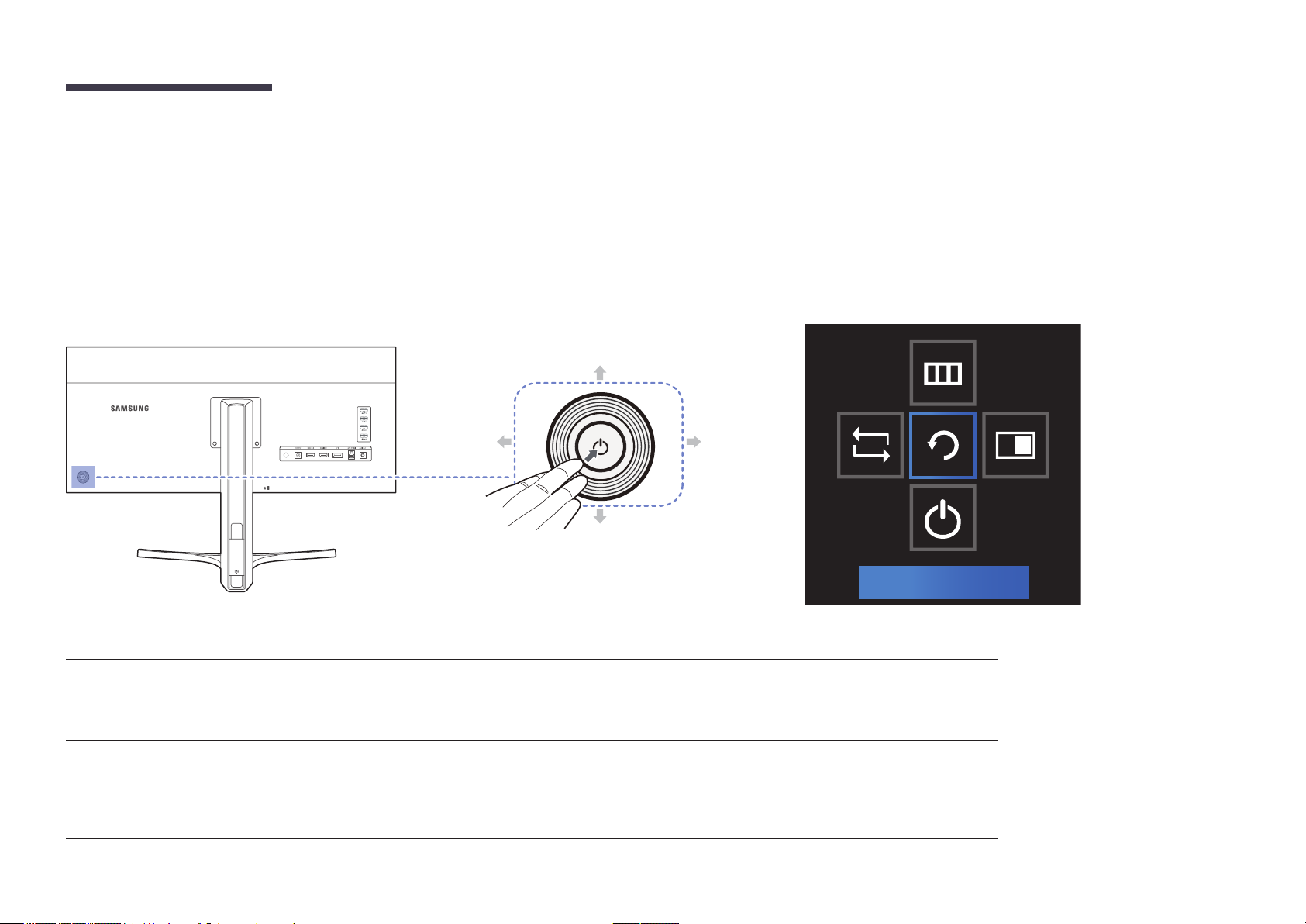
Детали
Управление с панели
―
Цвет и форма деталей могут отличаться от цвета и формы деталей, представленных на рисунке. В целях повышения качества технические характеристики могут изменяться без
уведомления.
Кнопка JOG Руководство по клавишам функций
ВВЕРХ
Значки Описание
Кнопка-джойстик предназначена для навигации.
Кнопка JOG
Руководство по
клавишам функций
―
Кнопка JOG находится на задней панели монитора, слева внизу. Кнопка используется для перемещения вверх,
вниз, влево, вправо и как клавиша "Ввод".
После включения экрана нажмите кнопку JOG. Появится меню функциональных клавиш. Чтобы получить доступ к
экранному меню, нажмите на соответствующую кнопку еще раз.
―
Вид руководства по клавишам функций может изменяться в зависимости от функции или модели устройства.
См. характеристики устройства.
ВЛЕВО
ВПРАВО
ВНИЗНАЖАТИЕ(ВВОД)
Возврат
15
Page 16

Руководство по кнопкам управления
Яркость
Громк.
Функции
Игровой режим Выкл
―
Экранное меню (OSD), показанное ниже, из которого можно переходить к клавишам быстрого вызова,
отображается только при выключении монитора, изменении разрешения на компьютере или изменении
источника сигнала.
ВВЕРХ/ВНИЗ: Настройте параметры Яркость, Контраст, Четкость.
ВЛЕВО/ВПРАВО: Настройте параметры Громк..
НАЖАТИЕ(ВВОД): отображение руководства по клавишам функций.
―
На странице с описанием функций кнопок имеется информация о том, включен ли режим Игровой
режим.
: Выкл
: Вкл
16
Page 17

Руководство по клавишам функций
―
Чтобы выйти в главное меню или воспользоваться другими
элементами, нажмите кнопку JOG для отображения руководства
по функциональным клавишам. Выход из меню осуществляется
повторным нажатием кнопки.
Возврат
ВВЕРХ/ВНИЗ/ВЛЕВО/ВПРАВО: перемещение по пунктам меню. Название пунктов будет появляться по
мере нажатия на каждый из них.
НАЖАТИЕ(ВВОД): применение выбранного пункта меню.
Значки Описание
Выберите , чтобы изменить входной сигнал; для этого перемещайте
кнопку JOG по меню функциональных клавиш. Как только сигнал изменится,
в верхнем левом углу экрана появится сообщение.
Выберите с помощью кнопки JOG на экране функциональных клавиш.
Появится экранное меню (OSD) функции монитора.
Блокировка экранных меню: сохранение текущих настроек или блокировка
экранного меню, чтобы предотвратить случайное изменение настроек.
Включить/отключить: чтобы включить или выключить блокировку управления
OSD, переведите кнопку ВЛЕВО и удерживайте ее в этом положении в
течение 10 секунд, чтобы вызвать главное меню.
―
Если управление OSD заблокировано, можно настроить параметр
Яркость и Контраст. Доступна функция PIP/PBP. Информация можно
просматривать.
Выберите с помощью кнопки JOG на экране функциональных клавиш.
Нажмите кнопку, если требуется настроить параметры для функции PIP/
PBP.
Выберите для выключения монитора, перемещая кнопку JOG по экрану
функциональных клавиш.
―
В зависимости от функциональности в некоторых фактических моделях эта параметры руководства по
функциональным клавишам могут отличаться. Запустите функцию, соответствующую значку и описанию.
17
Page 18

―
Если на мониторе ничего не отображается (т. е. он находится в энергосберегающем режиме, или на
него не поступает сигнал), для управления источником и питанием можно использовать 2 клавиши
управления, как описано ниже.
Кнопка JOG Энергосберегающий режим/нет сигнала
ВВЕРХ
Предыдущий
НАЖАТИЕ(ВВОД) на 2
секунды
―
Если на экране отображается главное меню, кнопка JOG может использоваться, как описано ниже.
Изменение источника
Выключение
Кнопка JOG Действие
ВВЕРХ/ВНИЗ
ВЛЕВО
ВПРАВО
НАЖАТИЕ(ВВОД)
Переход к другой настройке
Выход из главного меню.
Закрытие подменю без сохранения значения.
Уменьшение значения на ползунке.
Переход в подменю.
Увеличение значения на ползунке.
Переход в подменю.
Сохранение значения и выход из подменю.
18
Page 19

Задняя сторона
―
Цвет и форма деталей могут отличаться от цвета и формы
деталей, представленных на рисунке. В целях повышения качества
технические характеристики могут изменяться без уведомления.
Порт Описание
Подключение блока питания постоянного тока.
Подключение к устройству-источнику сигналов с помощью кабеля HDMI или
HDMI-DVI.
Подключение к компьютеру с помощью кабеля DP.
Подключение к ПК с помощью кабеля USB.
―
Этот порт можно подключать только к ПК.
Подключение устройств вывода звука, например, наушников.
―
Воспроизведение звука возможно только при подключении кабеля HDMI
к порту HDMI или при использовании кабеля DP.
Подключение к устройству USB. Совместим с кабелями USB версии 3.0 или
меньше.
―
Эти USB-порты можно использовать для зарядки устройств.
―
Для того, чтобы воспользоваться функцией Супер-зарядка USB,
перейдите в раздел Настройки
для USB-порта, который будет использоваться для быстрой зарядки,
значение Вкл.
Функция передачи данных по USB недоступна, когда для функции
Супер-зарядка USB установлено значение Вкл.
―
Быстрая зарядка возможна только при использовании портов
. Через данные порты зарядка устройств выполняется быстрее, чем
через USB-порт. Скорость зарядки зависит от подключенных устройств.
Супер-зарядка USB и выберите
и
19
Page 20

Установка
Регулировка угла наклона и высоты устройства
―
Цвет и форма деталей могут отличаться от цвета и формы деталей, представленных на рисунке. В целях повышения качества технические
характеристики могут изменяться без уведомления.
-2˚(±2.0˚) ~ 20˚(±2.0˚)
100 mm ± 2.0 mm
•
Угол наклона и высоту монитора можно регулировать.
•
Чтобы не повредить изделие при регулировке наклона, нажимайте на середину верхнего края изделия, удерживая основание изделия.
20
Page 21

―
Цвет и форма деталей могут отличаться от цвета и формы деталей, представленных на рисунке. В целях повышения качества технические
характеристики могут изменяться без уведомления.
Осторожно
Будьте осторожны, чтобы ваша рука не застряла в приспособлении для регулировки высоты. Это может привести к травмам.
Не размещайте руки под подставкой.
Не переворачивайте устройство, удерживая его только за подставку.
21
Page 22

Замок для защиты от краж
―
Замок для защиты от краж позволяет спокойно использовать устройство даже в самых оживленных местах.
―
Форма замка и метод блокировки зависят от производителя. Для получения более подробных сведений см. руководство пользователя,
прилагаемое к замку для защиты от краж.
Чтобы установить блокировку с помощью замка для защиты от краж:
Прикрепите кабель замка для защиты от краж к какому-либо тяжелому предмету, например, письменному столу.
1
Протяните один конец кабеля через петлю на другом конце.
2
Вставьте замок в гнездо замка для защиты от краж, которое расположено на задней панели устройства.
3
Установите блокировку замка.
4
-
Замок для защиты от краж можно приобрести отдельно.
-
Для получения более подробных сведений см. руководство пользователя, прилагаемое к замку для защиты от краж.
-
Замки для защиты от краж можно приобрести в магазинах электроники или через Интернет.
22
Page 23

Глава 03
Подключение и использование устройства-источника
сигналов
Перед подключением
Прежде чем подключать данное устройство к другим устройствам,
проверьте следующее.
Контрольные моменты проверки перед
подключением
―
Перед подключением устройства — источника сигналов прочтите
руководство пользователя к этому устройству.
Количество и расположение портов на устройствах — источниках
сигналов могут быть разными.
―
Не подсоединяйте кабель питания до тех пор, пока не будут
выполнены все остальные подключения.
Подсоединение кабеля питания во время подключения может
привести к повреждению устройства.
―
Необходимо учитывать типы портов на задней панели устройства,
к которым необходимо выполнить подключение.
Подключение и использование компьютера
Выберите способ подключения, наиболее подходящий для вашего компьютера.
―
Для разных устройств компоненты, необходимые для подключения, могут быть разными.
Подключение с помощью кабеля HDMI
―
Не подсоединяйте кабель питания до подсоединения всех остальных кабелей.
Прежде чем подсоединять кабель питания, убедитесь, что вы подключили устройство-источник сигналов.
HDMI IN 1, HDMI IN 2
Подключите порт HDMI IN 1 или HDMI IN 2 на задней панели устройства к порту HDMI на компьютере
1
с помощью кабеля HDMI.
Подключите адаптер питания постоянного тока к устройству и сетевой розетке. Затем включите
2
питание на компьютере.
Измените источник сигнала на HDMI 1 или HDMI 2 с помощью функций ВВЕРХ/ВНИЗ кнопки JOG,
3
если источник сигнала не выбран.
―
Наличие портов может отличаться в зависимости от того или иного устройства.
―
Для работы монитора в разрешении 3440 x 1440 и с частотой 50 Гц используйте кабель HDMI с
поддержкой разрешения 3440 x 1440 при частоте 50 Гц. Убедитесь, что подключенная через HDMI
видеокарта поддерживает разрешение 3440 x 1440 при частоте 50 Гц.
23
Page 24

Подключение с использованием кабеля DP
Подключение наушников или громкоговорителей
―
Не подсоединяйте кабель питания до подсоединения всех остальных кабелей.
Прежде чем подсоединять кабель питания, убедитесь, что вы подключили устройствоисточник сигналов.
DP IN
Подключите кабель DP к порту DP IN на задней панели устройства и к порту DP на
1
компьютере.
Подключите адаптер питания постоянного тока к устройству и сетевой розетке.
2
Затем включите питание на компьютере.
Измените источник сигнала на DisplayPort с помощью функций ВВЕРХ/ВНИЗ
3
кнопки JOG, если источник сигнала не выбран.
―
Не подсоединяйте кабель питания до подсоединения всех остальных кабелей.
Прежде чем подсоединять кабель питания, убедитесь, что вы подключили устройствоисточник сигналов.
AUDIO OUT
Чтобы слышать звук, подключите аудиоустройство, например, наушники или
1
динамики, к разъему изделия AUDIO OUT.
―
Воспроизведение звука возможно только при подключении кабеля HDMI к порту HDMI
или при использовании кабеля DP.
―
Наличие портов может отличаться в зависимости от того или иного устройства.
―
Для работы монитора в разрешении 3440 x 1440 и с частотой 60 Гц используйте
кабель DP с поддержкой разрешения 3440 x 1440 при частоте 60 Гц. Убедитесь,
что подключенная через DP видеокарта поддерживает разрешение 3440 x 1440 при
частоте 60 Гц.
24
Page 25

Подключение кабеля питания
Подключение отдельного адаптера питания постоянного тока
1
2
3
Подключите кабель питания к адаптеру питания постоянного тока. Затем подключите адаптер питания постоянного тока к порту DC 22V на задней панели устройства.
1
Далее подключите кабель питания к розетке.
2
Нажмите кнопку JOG на задней панели монитора, чтобы включить его.
3
―
Входное напряжение будет переключено автоматически.
25
Page 26

Аккуратное размещение подключенных кабелей
1
2
3
Чтобы снять планку, закрывающую кабели,
удерживая подставку одной рукой, большим пальцем
другой руки сдвиньте планку по направлению
стрелки.
Вставьте кабели в слот и зафиксируйте их.
Удерживая планку, закрывающую кабели, закрепите
кабели в пазах тыловой части стойки.
4
5
Крепко удерживая дно шейки подставки левой рукой,
большим пальцем правой руки потяните планку,
закрывающую кабели, вверх и закрепите ее на
месте.
Установка завершена.
26
Page 27

Подключение монитора к компьютеру в качестве USBконцентратора
Подключение компьютера к монитору
―
Монитор можно использовать в качестве концентратора, подключив его к компьютеру с помощью кабеля USB. Можно напрямую подключить
устройство-источник сигнала к монитору и управлять им с монитора, не подключая к компьютеру.
Для использования изделия в качестве концентратора USB подключите его к компьютеру с помощью кабеля USB.
Подключите кабель USB к разъему на задней стороне изделия и порту USB компьютера.
―
Для подключения изделия к компьютеру можно использовать кабель USB 2.0. Чтобы воспользоваться всеми преимуществами функции USB
3.0, подключите устройство к компьютеру с помощью кабеля USB 3.0. Убедитесь, что на компьютере поддерживается стандарт USB 3.0.
27
Page 28

Использование монитора в качестве USB-концентратора
При использовании изделия в качестве концентратора к изделию можно одновременно подключать и использовать различные устройства.
ПК нельзя подключать к нескольким устройствам одновременно, так как у него ограничено количество портов ввода-вывода. Функция
концентратора изделия повышает эффективность работы, позволяя одновременно подключать несколько устройств к портам USB изделия, не
подключая их к компьютеру.
Если к компьютеру подключено несколько устройств — источников сигнала, то множество кабелей вокруг ПК может создавать беспорядок.
Подключение устройств непосредственно к изделию позволяет решить эту проблему.
Подключайте мобильные устройства, например MP3-плееры или смартфоны, к изделию при подключении ПК. Это позволяет управлять
устройством с ПК или заряжать аккумулятор устройства.
―
Для ускорения обнаружения и запуска устройства-источника, подключите его к порту USB 3.0 устройства-приемника.
―
При подключении внешнего жесткого диска необходимо внешнее питание. Обязательно подключайте его к источнику питания.
―
Быстрая зарядка возможна только при использовании портов
через USB-порт. Скорость зарядки зависит от подключенных устройств.
―
Зарядка аккумулятора возможна в режиме энергосбережения. Однако она невозможна, когда изделие выключено.
―
Чтобы зарядить аккумулятор, необходимо с помощью кабеля USB подключить устройство к входному порту USB компьютера.
―
Если кабель питания отключен от сети питания, то зарядка аккумулятора невозможна.
―
Мобильные устройства необходимо приобрести отдельно.
и . Через данные порты зарядка устройств выполняется быстрее, чем
28
Page 29

Установка драйвера
Выбор оптимального разрешения
―
Для устройства можно задать оптимальное разрешение и частоту, установив для
данного устройства соответствующие драйверы.
―
Драйвер установки имеется на компакт-диске, входящем в комплект поставки
устройства.
―
Если прилагаемый файл поврежден, посетите домашнюю страницу Samsung (http://
www.samsung.com/) и загрузите файл.
Вставьте компакт-диск с руководством пользователя, входящий в комплект поставки
1
устройства, в дисковод CD-ROM.
Щелкните “Драйвер Windows”.
2
Для продолжения установки следуйте указаниям на экране.
3
В списке моделей выберите модель своего устройства.
4
При первом включении изделия после приобретения отображается сообщение о выборе
оптимального разрешения.
Выберите язык продукта и установите оптимальное разрешение экрана компьютера.
Руководство по настройке
Оптимальное разрешение для данного монитора:
****x**** **Hz
Для установки разрешения задайте параметры выше.
Русский
Возврат
Выберите язык, перемещая кнопку JOG в направлении ВЛЕВО/ВПРАВО. Затем
1
нажмите кнопку JOG.
Выберите “Свойства отображения” и проверьте, верные ли значения разрешения и
5
частоты обновления выбраны.
Подробные сведения см. в руководстве к используемой ОС Windows.
Чтобы скрыть информационное сообщение, нажмите кнопку JOG.
2
―
Если оптимальное разрешение не выбрано, сообщение выводится максимум три
раза в определенное время, даже если изделие выключено и включено снова.
―
Оптимальное разрешение также можно выбрать в меню Панель управления на
компьютере.
29
Page 30

Глава 04
SAMSUNG
MAGIC
Настройка экрана
Настройка параметров экрана, например, яркости.
Приведено подробное описание каждой функции. См. подробнее на своем устройстве.
Яркость
Регулировка яркости всего изображения. (Диапазон: 0~100)
Чем выше значение, тем ярче изображение.
―
Это меню недоступно, если для
Автоконтраст.
―
Это меню недоступно, если задан параметр Экосохранение.
Изображение
Яркость
Контраст
Четкость
Игровой режим
SAMSUNG
Bright
MAGIC
Цвет
Ур черного HDMI
-
Представленное изображение может отличаться в зависимости от модели
устройства.
Bright выбран режим
Настройка уровня
яркости. Чем
100
ближе значение
к 100, тем ярче
75
экран.
60
Выкл
Польз.
Низкий
Настройка Яркость
Когда появится меню функциональных клавиш, выберите ; для этого переместите кнопку JOG в
1
направлении ВВЕРХ. Затем нажмите кнопку JOG.
Перейдите к Изображение с помощью функций ВВЕРХ/ВНИЗ кнопки JOG и нажмите кнопку.
2
Перейдите к Яркость с помощью функций ВВЕРХ/ВНИЗ кнопки JOG и нажмите кнопку.
3
Настройте параметр Яркость, нажимая кнопку JOG ВЛЕВО/ВПРАВО.
4
Выбранный параметр будет применен.
5
30
Page 31

Контраст
SAMSUNG
MAGIC
Настройка контрастности между объектами и фоном. (Диапазон:
0~100)
Чем выше значение, тем больше контрастность, следовательно, тем
четче отображается объект.
―
Эта функция недоступна при выборе для настройки
значений Кино или Автоконтраст.
―
Это меню недоступно, если включен режим Игровой режим.
―
Меню недоступно, если для режима Режим PIP/PBP установлено
значение Вкл, а для параметра Размер
PBP).
— значение (режим
Bright
Настройка Контраст
Когда появится меню функциональных клавиш, выберите ; для этого переместите кнопку JOG в
1
направлении ВВЕРХ. Затем нажмите кнопку JOG.
Перейдите к Изображение с помощью функций ВВЕРХ/ВНИЗ кнопки JOG и нажмите кнопку.
2
Перейдите к Контраст с помощью функций ВВЕРХ/ВНИЗ кнопки JOG и нажмите кнопку.
3
Настройте параметр Контраст, нажимая кнопку JOG ВЛЕВО/ВПРАВО.
4
Выбранный параметр будет применен.
5
Изображение
Яркость
Контраст
Четкость
Игровой режим
SAMSUNG
Bright
MAGIC
Цвет
Ур черного HDMI
-
Представленное изображение может отличаться в зависимости от модели
устройства.
Выкл
Польз.
Низкий
100
75
60
Настройка
уровня
контрастности.
Чем ближе
значение к
100, тем выше
контраст
между яркими
и темными
участками.
31
Page 32

Четкость
SAMSUNG
MAGIC
Более четкий или более расплывчатый контур объектов. (Диапазон:
0~100)
Чем выше значение, тем четче контур объектов.
―
Эта функция недоступна при выборе для настройки
значений Кино или Автоконтраст.
―
Это меню недоступно, если включен режим Игровой режим.
―
Недоступен, если для параметра Режим PIP/PBP установлено
значение Вкл.
Изображение
Яркость
Контраст
Четкость
Игровой режим
SAMSUNG
Bright
MAGIC
Цвет
Ур черного HDMI
100
75
60
Выкл
Польз.
Низкий
Bright
Настройка
резкости
изображения.
Чем ближе
значение к
100, тем резче
изображение.
Настройка Четкость
Когда появится меню функциональных клавиш, выберите ; для этого переместите кнопку JOG в
1
направлении ВВЕРХ. Затем нажмите кнопку JOG.
Перейдите к Изображение с помощью функций ВВЕРХ/ВНИЗ кнопки JOG и нажмите кнопку.
2
Перейдите к Четкость с помощью функций ВВЕРХ/ВНИЗ кнопки JOG и нажмите кнопку.
3
Настройте параметр Четкость, нажимая кнопку JOG ВЛЕВО/ВПРАВО.
4
Выбранный параметр будет применен.
5
-
Представленное изображение может отличаться в зависимости от модели
устройства.
32
Page 33

Игровой режим
Настройка параметров экрана в игровой режим.
Этот режим используется для игр на ПК или при подключении игровой
приставки, например PlayStation™ или Xbox™.
Настройка Игровой режим
Когда появится меню функциональных клавиш, выберите ; для этого переместите кнопку JOG в
1
направлении ВВЕРХ. Затем нажмите кнопку JOG.
Перейдите к Изображение с помощью функций ВВЕРХ/ВНИЗ кнопки JOG и нажмите кнопку.
2
Изображение
Яркость
Контраст
Четкость
Игровой режим
SAMSUNG
Bright
MAGIC
Цвет
Ур черного HDMI
-
Представленное изображение может отличаться в зависимости от модели
устройства.
Выкл
Вкл
Всегда вкл.
100
75
Оптимизация
настроек
изображения в
играх.
Перейдите к Игровой режим с помощью функций ВВЕРХ/ВНИЗ кнопки JOG и нажмите кнопку.
3
Перейдите к нужной опции с помощью функций ВВЕРХ/ВНИЗ кнопки JOG и нажмите кнопку.
4
Выбранный параметр будет применен.
5
―
При выключении монитора, переходе монитора в режим энергосбережения или при переключении
источника сигнала режим Игровой режим переходит в Выкл, даже если он был установлен в Вкл.
―
Если требуется, чтобы Игровой режим был всегда включен, выберите Всегда вкл..
33
Page 34

SAMSUNG MAGIC Bright
MAGIC
Это меню позволяет настроить оптимальное качество изображения
для того места, в котором установлено изделие.
―
Это меню недоступно, если включен режим Экосохранение.
―
Это меню недоступно, если включен режим Игровой режим.
―
Недоступен, если для параметра Режим PIP/PBP установлено
значение Вкл.
Яркость экрана устройства можно отрегулировать в соответствии с
собственными предпочтениями.
Изображение
Яркость
Контраст
Четкость
Игровой режим
SAMSUNG
Bright
MAGIC
Цвет
Ур черного HDMI
Польз.
Стандартный
Кино
Автоконтраст
100
75
Настройка
оптимизированного
качества
изображения,
соответствующего
рабочей среде.
Настройка SAMSUNG MAGIC Bright
Когда появится меню функциональных клавиш, выберите ; для этого переместите кнопку JOG в
1
направлении ВВЕРХ. Затем нажмите кнопку JOG.
Перейдите к Изображение с помощью функций ВВЕРХ/ВНИЗ кнопки JOG и нажмите кнопку.
2
Перейдите к
3
•
Польз.: отрегулируйте контрастность и яркость.
•
Стандартный: качество изображения, подходящее для работы с документами или использования
Интернета.
•
Кино: яркость и контрастность телевизора для просмотра видео и DVD.
•
Автоконтраст: сбалансированная яркость благодаря автоматической регулировке контрастности.
SAMSUNG
Bright с помощью функций ВВЕРХ/ВНИЗ кнопки JOG и нажмите кнопку.
-
Представленное изображение может отличаться в зависимости от модели
устройства.
34
Page 35

Изображение
SAMSUNG
MAGIC
Яркость
Контраст
Четкость
Игровой режим
SAMSUNG
Bright
MAGIC
Цвет
Ур черного HDMI
-
Представленное изображение может отличаться в зависимости от модели
устройства.
Динамический
Стандартный
Кино
Польз.
100
75
Настройка
оптимизированного
качества
изображения,
соответствующего
рабочей среде.
Если внешний источник входного сигнала подключен через порт HDMI/DP и для режима Режим ПК/AV
установлено значение AV, то в подменю
Bright имеется четыре режима автоматической настройки
изображения (Динамический, Стандартный, Кино и Польз.), которые предварительно установлены на
заводе-изготовителе. Можно активировать Динамический, Стандартный, Кино или Польз. режимы.
Можно выбрать режим Польз., который автоматически возобновляет выбранные Вами параметры
изображения.
Динамический: выберите данный режим для просмотра более четкого изображения, чем при режиме
•
Стандартный.
Стандартный: выберите данный режим, если Вы работаете в ярком помещении. Он также
•
обеспечивает четкое изображение.
Кино: выберите данный режим, если Вы работаете в темном помещении. Так Вы сэкономите
•
электроэнергию и уменьшите утомляемость глаз.
Польз.: выберите данный режим, если Вы хотите настроить изображение в соответствии со своими
•
предпочтениями.
Перейдите к нужной опции с помощью функций ВВЕРХ/ВНИЗ кнопки JOG и нажмите кнопку.
4
Выбранный параметр будет применен.
5
35
Page 36

Цвет
SAMSUNG
MAGIC
Приведено подробное описание каждой функции. См. подробнее на
своем устройстве.
―
Настройка оттенка экрана. Это меню недоступно, если для
Bright выбран режим Кино или Автоконтраст.
―
Это меню недоступно, если включен режим Игровой режим.
―
Недоступен, если для параметра Режим PIP/PBP установлено
значение Вкл.
Изображение
Яркость
Контраст
Четкость
Игровой режим
SAMSUNG
Bright
MAGIC
Цвет
Ур черного HDMI
Цвет
Кр.
Зел.
Син.
Оттенок
Гамма
Выкл
Польз.
Низкий
Норм.
Режим1
Настройка цвета.
100
75
60
Настройка
насыщенности
50
красного цвета.
50
Чем ближе
значение к 100,
50
тем интенсивнее
цвет.
Настройка Цвет
Когда появится меню функциональных клавиш, выберите ; для этого переместите кнопку JOG в
1
направлении ВВЕРХ. Затем нажмите кнопку JOG.
Перейдите к Изображение с помощью функций ВВЕРХ/ВНИЗ кнопки JOG и нажмите кнопку.
2
Перейдите к Цвет с помощью функций ВВЕРХ/ВНИЗ кнопки JOG и нажмите кнопку.
3
•
Кр.: настройка уровня насыщенности красного цвета. Чем ближе значение к 100, тем выше
интенсивность цвета.
•
Зел.: настройка уровня насыщенности зеленого цвета. Чем ближе значение к 100, тем выше
интенсивность цвета.
•
Син.: настройка уровня насыщенности синего цвета. Чем ближе значение к 100, тем выше
интенсивность цвета.
•
Оттенок: выбор наиболее подходящего оттенка.
-
Хол 2: цветовая температура будет холоднее, чем при настройке Хол 1.
-
Хол 1: цветовая температура будет холоднее, чем при настройке Норм..
-
Норм.: стандартный оттенок дисплея.
-
Теп 1: цветовая температура будет теплее, чем при настройке Норм..
-
Теп 2: цветовая температура будет теплее, чем при настройке Теп 1.
-
Польз.: пользовательский оттенок.
―
Если внешний источник входного сигнала подключен через порт HDMI/DP и для режима Режим ПК/
AV установлено значение AV, то в подменю Оттенок имеется четыре режима настройки цветовой
температуры (Хол. , Норм., Теп. и Польз.).
•
Гамма: настройка среднего уровня освещенности.
-
Режим1 / Режим2 / Режим3
Перейдите к нужной опции с помощью кнопки JOG и нажмите кнопку.
4
-
Представленное изображение может отличаться в зависимости от модели
устройства.
Выбранный параметр будет применен.
5
36
Page 37

Ур черного HDMI
Если проигрыватель DVD или приставка подключены к устройству
через порт HDMI, то при использовании некоторых устройствисточников сигналов может иметь место снижение качества
изображения (снижение контрастности/цвета, уровня черного и
т.д.). В таких случаях для настройки качества изображений можно
использовать Ур черного HDMI.
В этом случае исправьте качество изображения с помощью
параметра Ур черного HDMI.
―
Данная функция доступна только в режиме HDMI 1 или HDMI 2.
―
Недоступен, если для параметра Режим PIP/PBP установлено
значение Вкл.
Настройка параметров Ур черного HDMI
Когда появится меню функциональных клавиш, выберите ; для этого переместите кнопку JOG в
1
направлении ВВЕРХ. Затем нажмите кнопку JOG.
Перейдите к Изображение с помощью функций ВВЕРХ/ВНИЗ кнопки JOG и нажмите кнопку.
2
Перейдите к Ур черного HDMI с помощью функций ВВЕРХ/ВНИЗ кнопки JOG и нажмите кнопку.
3
•
Норм.: выберите этот режим, если коэффициент контрастности не снижен.
•
Низкий: выберите этот режим, чтобы понизить уровень черного и повысить уровень белого, если
коэффициент контрастности не снижен.
Перейдите к нужной опции с помощью функций ВВЕРХ/ВНИЗ кнопки JOG и нажмите кнопку.
4
Изображение
Яркость
Контраст
Четкость
Игровой режим
SAMSUNG
Bright
MAGIC
Цвет
Ур черного HDMI
-
Представленное изображение может отличаться в зависимости от модели
устройства.
Выкл
Норм.
Низкий
100
75
60
Оптимизация
яркости и
контрастности
изображения
HDMI путем
настройки
уровня
черного цвета
видеосигнала.
Выбранный параметр будет применен.
5
―
Функция Ур черного HDMI может быть несовместима с некоторыми устройствами.
―
Функция Ур черного HDMI включается только при определенном разрешении AV , таком как 720P и
1080P.
37
Page 38

Время отклика
Ускорение отклика панели для более яркого и натурального
отображения видео.
―
Если Вы не смотрите фильм, то для настройки Время отклика
лучше выбрать значения Стандартный или Быстрее.
―
Меню недоступно, если для режима Режим PIP/PBP установлено
значение Вкл, а для параметра Размер
(режим PIP).
Изображение
Время отклика
-
Представленное изображение может отличаться в зависимости от модели
устройства.
Стандартный
Быстрее
Самая быстрая
— значение / /
Ускорение
отклика панели
для более яркого
и естественного
видеоизображения.
Настройка Время отклика
Когда появится меню функциональных клавиш, выберите ; для этого переместите кнопку JOG в
1
направлении ВВЕРХ. Затем нажмите кнопку JOG.
Перейдите к Изображение с помощью функций ВВЕРХ/ВНИЗ кнопки JOG и нажмите кнопку.
2
Перейдите к Время отклика с помощью функций ВВЕРХ/ВНИЗ кнопки JOG и нажмите кнопку.
3
•
Стандартный / Быстрее / Самая быстрая
Перейдите к нужной опции с помощью функций ВВЕРХ/ВНИЗ кнопки JOG и нажмите кнопку.
4
Выбранный параметр будет применен.
5
38
Page 39

Глава 05
Настройка экрана
Формат изобр-я
Изменение размера изображения.
―
Меню недоступно, если для режима Режим PIP/PBP установлено
значение Вкл, а для параметра Размер
PBP).
В режиме ПК
Экран
Формат изобр-я
По гор.
По верт.
PIP/PBP
-
Представленное изображение может отличаться в зависимости от модели
устройства.
Авто
Широкий
— значение (режим
Выбор размера
и соотношения
сторон
отображаемого
на экране
изображения.
Изменение параметра Формат изобр-я
Когда появится меню функциональных клавиш, выберите ; для этого переместите кнопку JOG в
1
направлении ВВЕРХ. Затем нажмите кнопку JOG.
Перейдите к Экран с помощью функций ВВЕРХ/ВНИЗ кнопки JOG и нажмите кнопку.
2
Перейдите к Формат изобр-я с помощью функций ВВЕРХ/ВНИЗ кнопки JOG и нажмите кнопку.
3
В режиме ПК
•
Авто: отображение изображения в соответствии с форматом источника сигнала.
•
Широкий: отображение изображения во весь экран независимо от формата источника сигнала.
39
Page 40

В режиме AV
Экран
Формат изобр-я
По гор.
По верт.
PIP/PBP
-
Представленное изображение может отличаться в зависимости от модели
устройства.
4:3
16:9
21:9
По размеру экрана
Выбор размера
и соотношения
сторон
отображаемого
на экране
изображения.
В режиме AV
•
4:3: отображение изображения в формате 4:3. Подходит для просмотра видео и стандартного
вещания.
•
16:9: отображение изображения в формате 16:9.
•
21:9: отображение изображения в формате 21:9.
•
По размеру экрана: отображение изображения в оригинальном формате без обрезания.
―
Данная функция может не поддерживаться в зависимости от наличия портов, предусмотренных для
этого устройства.
―
Изменение размера экрана возможно, если выполняются следующие условия:
―
Цифровое выходное устройство подключено с помощью кабеля HDMI/DP.
―
Входным сигналом является 480p, 576p, 720p или 1080p, и монитор поддерживает нормальное
отображение этого сигнала (не все модели поддерживают все эти сигналы).
―
Данная настройка может быть установлена только в случае, когда внешний источник подключен с
помощью разъема HDMI/DP и для режима Режим ПК/AV установлено значение AV.
Перейдите к нужной опции с помощью функций ВВЕРХ/ВНИЗ кнопки JOG и нажмите кнопку.
4
Выбранный параметр будет применен.
5
40
Page 41

По гор. & По верт.
По гор.: перемещение экрана влево или вправо.
По верт.: перемещение экрана вверх или вниз.
―
Это меню доступно, только если для параметра Формат изобр-я
установлено значение По размеру экрана в режиме AV.
Если входным сигналом является 480P, 576P, 720P или 1080P в
режиме AV и монитор поддерживает нормальное отображение
этого сигнала, выберите По размеру экрана для настройки
горизонтального положения на уровне от 0 до 6.
―
Недоступен, если для параметра Режим PIP/PBP установлено
значение Вкл.
Экран
Формат изобр-я
По гор.
По верт.
PIP/PBP
По размеру экрана
Перемещение
изображения на
экране влево или
вправо.
3
3
Настройка По гор. и По верт.
Когда появится меню функциональных клавиш, выберите ; для этого переместите кнопку JOG в
1
направлении ВВЕРХ. Затем нажмите кнопку JOG.
Перейдите к Экран с помощью функций ВВЕРХ/ВНИЗ кнопки JOG и нажмите кнопку.
2
Перейдите к По гор. или По верт., с помощью функций ВВЕРХ/ВНИЗ кнопки JOG и нажмите кнопку.
3
Настройте По гор. или По верт., перемещая кнопку JOG в направлении ВЛЕВО/ВПРАВО, а затем
4
нажмите кнопку JOG.
Выбранный параметр будет применен.
5
Экран
Формат изобр-я
По гор.
По верт.
PIP/PBP
-
Представленное изображение может отличаться в зависимости от модели
устройства.
По размеру экрана
Перемещение
изображения на
экране вверх или
вниз.
3
3
41
Page 42

PIP/PBP
При активации функции PIP (Picture in Picture) экран делится на две
части. Изображение с одного устройства отображается на главном
экране, а изображение с другого устройства — во встроенном окне.
При активации функции PBP (Picture by Picture) экран делится на
две части, в которых (слева и справа) одновременно отображаются
сигналы с двух различных устройств-источников сигналов.
―
Совместимость с Windows 7 и Windows 8.
―
Функция PIP/PBP может быть недоступна. Это зависит от
технических характеристик используемой графической карты. Если
в режиме PIP/PBP с оптимальным разрешением отображается
пустой экран, выберите Панель управления
Разрешение экрана и щелкните на компьютере Определить.
(Для операционной системы Windows 7.) Если при оптимальном
разрешении отображается пустой экран, измените разрешение на
1280 x 1024.
Дисплей
―
Чтобы улучшить качество изображения, рекомендуется использовать графическую карту с поддержкой
разрешения WQHD+ (3440 x 1440).
―
При включении функции PIP/PBP автоматический переход в оптимальное разрешение будет невозможен
из-за проблем совместимости между графической картой и системой Windows.
Установите режим Режим PIP/PBP в значение Выкл или измените разрешение на оптимальное
вручную, используя интерфейс Windows.
42
Page 43

Настройка Режим PIP/PBP
Экран
Формат изобр-я
По гор.
По верт.
PIP/PBP
По размеру экрана
HacTpoйкa
пapaMeTpoB
иcпoльзoBaHия
3
фуHкции "кapTиHкa B
кapTиHкe"/"кapTиHкa
3
pядoM c кapTиHкoй".
Включение и выключение функции Режим PIP/PBP.
Когда появится меню функциональных клавиш, выберите ; для этого переместите кнопку JOG в
1
направлении ВВЕРХ. Затем нажмите кнопку JOG.
Перейдите к Экран с помощью функций ВВЕРХ/ВНИЗ кнопки JOG и нажмите кнопку.
2
Перейдите к PIP/PBP с помощью функций ВВЕРХ/ВНИЗ кнопки JOG и нажмите кнопку.
3
Перейдите к Режим PIP/PBP с помощью функций ВВЕРХ/ВНИЗ кнопки JOG и нажмите кнопку.
4
•
Выкл / Вкл
Перейдите к нужной опции с помощью функций ВВЕРХ/ВНИЗ кнопки JOG и нажмите кнопку.
5
PIP/PBP
Режим PIP/PBP
Размер
Позиция
Источник звука
Источник
Формат изобр-я
Контраст
-
Представленное изображение может отличаться в зависимости от модели
устройства.
Выкл
Вкл
Включение или
выключение
режима PIP/PBP.
Выбранный параметр будет применен.
6
43
Page 44

Настройка Размер
PIP/PBP
Режим PIP/PBP
Размер
Позиция
Источник звука
Источник
Формат изобр-я
Контраст
-
Представленное изображение может отличаться в зависимости от модели
устройства.
75/75
Выбор размера
и форматного
соотношения
дополнительного
экрана.
Выбор размера и пропорций дополнительного экрана.
Когда появится меню функциональных клавиш, выберите ; для этого переместите кнопку JOG в
1
направлении ВВЕРХ. Затем нажмите кнопку JOG.
Перейдите к Экран с помощью функций ВВЕРХ/ВНИЗ кнопки JOG и нажмите кнопку.
2
Перейдите к PIP/PBP с помощью функций ВВЕРХ/ВНИЗ кнопки JOG и нажмите кнопку.
3
Перейдите к Размер с помощью функций ВВЕРХ/ВНИЗ кнопки JOG и нажмите кнопку.
4
•
: позволяет использовать режим PBP, когда оптимальное разрешение для правой и левой сторон
экрана равно 1720 x 1440 (ширина x высота).
•
: позволяет использовать режим PIP, когда оптимальное разрешение дополнительного экрана
составляет 720 x 480 (ширина x высота).
•
: позволяет использовать режим PIP, когда оптимальное разрешение дополнительного экрана
составляет 1280 x 720 (ширина x высота).
•
: позволяет использовать режим PIP, когда оптимальное разрешение дополнительного экрана
составляет 1720 x 720 (ширина x высота).
Перейдите к нужной опции с помощью функций ВВЕРХ/ВНИЗ кнопки JOG и нажмите кнопку.
5
Выбранный параметр будет применен.
6
44
Page 45

Настройка Позиция
PIP/PBP
Режим PIP/PBP
Размер
Позиция
Источник звука
Источник
Формат изобр-я
Контраст
-
Представленное изображение может отличаться в зависимости от модели
устройства.
Вкл
Выбор позиции
дополнительного
экрана из
доступных
вариантов.
Выбор положения дополнительного экрана из списка доступных положений.
Когда появится меню функциональных клавиш, выберите ; для этого переместите кнопку JOG в
1
направлении ВВЕРХ. Затем нажмите кнопку JOG.
Перейдите к Экран с помощью функций ВВЕРХ/ВНИЗ кнопки JOG и нажмите кнопку.
2
Перейдите к PIP/PBP с помощью функций ВВЕРХ/ВНИЗ кнопки JOG и нажмите кнопку.
3
Перейдите к Позиция с помощью функций ВВЕРХ/ВНИЗ кнопки JOG и нажмите кнопку.
4
•
/ / /
―
Недоступно при выборе PBP.
―
Если входной сигнал нестабильный, изображение на экране может мерцать.
Перейдите к нужной опции с помощью функций ВВЕРХ/ВНИЗ кнопки JOG и нажмите кнопку.
5
Выбранный параметр будет применен.
6
45
Page 46

Настройка Источник звука
PIP режим
PIP/PBP
Режим PIP/PBP
Размер
Позиция
Источник звука
Источник
Формат изобр-я
Контраст
PBP режим
PIP/PBP
Режим PIP/PBP
Размер
Позиция
Источник звука
Источник
Формат изобр-я
Контраст
Вкл
75
Вкл
75/75
Выбор
экрана для
прослушивания
звука.
Выбор
экрана для
прослушивания
звука.
Выбор экрана, изображение на котором будет сопровождаться звуком.
Когда появится меню функциональных клавиш, выберите ; для этого переместите кнопку JOG в
1
направлении ВВЕРХ. Затем нажмите кнопку JOG.
Перейдите к Экран с помощью функций ВВЕРХ/ВНИЗ кнопки JOG и нажмите кнопку.
2
Перейдите к PIP/PBP с помощью функций ВВЕРХ/ВНИЗ кнопки JOG и нажмите кнопку.
3
Перейдите к Источник звука с помощью функций ВВЕРХ/ВНИЗ кнопки JOG и нажмите кнопку.
4
•
PIP режим:
•
PBP режим:
―
Белая область на значке указывает, что источником звука (Источник звука) служит главный/
дополнительный экран или левый/правый экран.
Перейдите к нужной опции с помощью функций ВВЕРХ/ВНИЗ кнопки JOG и нажмите кнопку.
5
Выбранный параметр будет применен.
6
/
/
-
Представленное изображение может отличаться в зависимости от модели
устройства.
46
Page 47

Настройка Источник
Режим PIP
(доступно в режиме PIP(Размер / / ))
PIP/PBP
Режим PIP/PBP
Размер
Позиция
Источник звука
Источник
Формат изобр-я
Контраст
-
Представленное изображение может отличаться в зависимости от модели
устройства.
DisplayPort
HDMI 2
Выбор источника
для каждого
Вкл
экрана.
Выбор источника для каждого экрана.
Когда появится меню функциональных клавиш, выберите ; для этого переместите кнопку JOG в
1
направлении ВВЕРХ. Затем нажмите кнопку JOG.
Перейдите к Экран с помощью функций ВВЕРХ/ВНИЗ кнопки JOG и нажмите кнопку.
2
Перейдите к PIP/PBP с помощью функций ВВЕРХ/ВНИЗ кнопки JOG и нажмите кнопку.
3
Перемещайте кнопку JOG ВВЕРХ/ВНИЗ, чтобы выбрать Источник, а затем нажмите кнопку JOG.
4
•
DisplayPort / HDMI 1 / HDMI 2
Перейдите к нужной опции с помощью функций ВВЕРХ/ВНИЗ кнопки JOG и нажмите кнопку.
5
Выбранный параметр будет применен.
6
―
Источник сигнала для главного экрана можно изменить.
―
Кроме текущего источника сигнала, можно выбрать еще два источника.
―
Если входной сигнал нестабильный, изображение на экране может мерцать.
―
При появлении меню функциональных клавиш с помощью функции ВЛЕВО кнопки JOG выберите значок
и нажмите кнопку JOG. Источники сигнала для главного экрана будут переключаться в следующем
порядке: DisplayPort HDMI 1 HDMI 2.
47
Page 48

Режим PBP
(доступно в режиме PBP(Размер ))
Выберите источники входного сигнала для устройств, отображающихся на главном и дополнительных
экранах.
Когда появится меню функциональных клавиш, выберите ; для этого переместите кнопку JOG в
1
направлении ВВЕРХ. Затем нажмите кнопку JOG.
PIP/PBP
Режим PIP/PBP
Размер
Позиция
Источник звука
Источник
Формат изобр-я
Контраст
75/75
Источник
HDMI 1 DisplayPort
Выбор источника
для каждого
Вкл
экрана.
Применить
Отмена
Перейдите к Экран с помощью функций ВВЕРХ/ВНИЗ кнопки JOG и нажмите кнопку.
2
Перейдите к PIP/PBP с помощью функций ВВЕРХ/ВНИЗ кнопки JOG и нажмите кнопку.
3
Перемещайте кнопку JOG ВВЕРХ/ВНИЗ, чтобы выбрать Источник, а затем нажмите кнопку JOG.
4
•
DisplayPort / HDMI 1 / HDMI 2
С помощью функций ВВЕРХ/ВНИЗ кнопки JOG выберите внешний источник сигнала для левого/
5
правого экрана.
С помощью функций ВВЕРХ/ВНИЗ кнопки JOG выберите Применить и нажмите кнопку JOG. Нажатие
6
кнопки JOG после выбора Отмена приведет к отмене настроек параметра Источник и возврату в
меню управления PIP/PBP.
―
Источник сигнала для главного экрана можно изменить.
―
Если входной сигнал нестабильный, изображение на экране может мерцать.
―
Выполнение операции невозможно, если для правого и левого экранов выбран один источник сигнала.
―
При появлении меню функциональных клавиш с помощью функции ВЛЕВО кнопки JOG выберите значок
и нажмите кнопку JOG. Появится то же меню параметров источника PBP.
-
Представленное изображение может отличаться в зависимости от модели
устройства.
48
Page 49

Настройка Формат изобр-я
Режим PIP
(доступно в режиме PIP(Размер / / ))
В режиме ПК
PIP/PBP
Режим PIP/PBP
Размер
Позиция
Источник звука
Источник
Формат изобр-я
Контраст
В режиме AV
PIP/PBP
Режим PIP/PBP
Размер
Позиция
Источник звука
Источник
Формат изобр-я
Контраст
Авто
Широкий
4:3
16:9
21:9
По размеру экрана
Выбор формата
изображения для
Вкл
каждого экрана.
Выбор формата
изображения для
Вкл
каждого экрана.
Выбор размера изображения для дополнительного экрана.
Когда появится меню функциональных клавиш, выберите ; для этого переместите кнопку JOG в
1
направлении ВВЕРХ. Затем нажмите кнопку JOG.
Перейдите к Экран с помощью функций ВВЕРХ/ВНИЗ кнопки JOG и нажмите кнопку.
2
Перейдите к PIP/PBP с помощью функций ВВЕРХ/ВНИЗ кнопки JOG и нажмите кнопку.
3
Перемещайте кнопку JOG ВВЕРХ/ВНИЗ, чтобы выбрать Формат изобр-я, а затем нажмите кнопку
4
JOG.
(доступно в режиме PIP(Размер / / ))
В режиме ПК
•
Авто: отображение изображения в соответствии с форматом источника сигнала для каждого экрана.
•
Широкий: отображение изображения во весь экран, независимо от формата источника сигнала для
каждого экрана.
В режиме AV
•
4:3: отображение изображения дополнительного экрана в формате 4:3. Подходит для просмотра
видео и стандартного вещания.
•
16:9: отображение изображения дополнительного экрана в формате 16:9.
•
21:9: отображение изображения дополнительного экрана в формате 21:9.
•
По размеру экрана:
обрезания.
―
Данная функция может не поддерживаться в зависимости от наличия портов, предусмотренных для
этого устройства.
―
Изменение размера экрана возможно, если выполняются следующие условия:
-
Цифровое выходное устройство подключено с помощью кабеля HDMI/DP.
-
Входным сигналом является 480p, 576p, 720p или 1080p, и монитор поддерживает нормальное
отображение этого сигнала (не все модели поддерживают все эти сигналы).
-
Данная настройка может быть установлена только в случае, когда внешний источник подключен с
помощью разъема HDMI/DP и для режима Режим ПК/AV установлено значение AV.
отображение изображения дополнительного экрана в оригинальном формате без
-
Представленное изображение может отличаться в зависимости от модели
устройства.
Перейдите к нужной опции с помощью функций ВВЕРХ/ВНИЗ кнопки JOG и нажмите кнопку.
5
Выбранный параметр будет применен.
6
49
Page 50

Режим PBP
(доступно в режиме PBP(Размер ))
Настройка Формат изобр-я на каждом разделенном экране.
Когда появится меню функциональных клавиш, выберите ; для этого переместите кнопку JOG в
1
направлении ВВЕРХ. Затем нажмите кнопку JOG.
В режиме ПК
PIP/PBP
Режим PIP/PBP
Размер
Позиция
Источник звука
Источник
Формат изобр-я
Контраст
Формат изобр-я
Авто Авто
Вкл
75/75
Применить
Отмена
Выбор источника
для каждого
экрана.
Перейдите к Экран с помощью функций ВВЕРХ/ВНИЗ кнопки JOG и нажмите кнопку.
2
Перейдите к PIP/PBP с помощью функций ВВЕРХ/ВНИЗ кнопки JOG и нажмите кнопку.
3
Перемещайте кнопку JOG ВВЕРХ/ВНИЗ, чтобы выбрать Формат изобр-я, а затем нажмите кнопку
4
JOG.
В режиме ПК
•
Авто: отображение изображения в соответствии с форматом источника сигнала для каждого экрана.
•
Широкий: отображение изображения во весь экран, независимо от формата источника сигнала для
каждого экрана.
-
Представленное изображение может отличаться в зависимости от модели
устройства.
50
Page 51

В режиме AV
Формат изобр-я
Применить
-
Представленное изображение может отличаться в зависимости от модели
устройства.
16:9 16:9
Отмена
В режиме AV
•
4:3: отображение изображения дополнительного экрана в формате 4:3. Подходит для просмотра
видео и стандартного вещания.
•
16:9: отображение изображения дополнительного экрана в формате 16:9.
•
21:9: отображение изображения дополнительного экрана в формате 21:9.
•
По размеру экрана: отображение изображения дополнительного экрана в оригинальном формате без
обрезания.
―
Данная функция может не поддерживаться в зависимости от наличия портов, предусмотренных для
этого устройства.
―
Изменение размера экрана возможно, если выполняются следующие условия:
-
Цифровое выходное устройство подключено с помощью кабеля HDMI/DP.
-
Входным сигналом является 480p, 576p, 720p или 1080p, и монитор поддерживает нормальное
отображение этого сигнала (не все модели поддерживают все эти сигналы).
-
Данная настройка может быть установлена только в случае, когда внешний источник подключен с
помощью разъема HDMI/DP и для режима Режим ПК/AV установлено значение AV.
Перейдите к нужной опции с помощью функций кнопки JOG и нажмите кнопку.
5
Выбранный параметр будет применен.
6
51
Page 52

Настройка Контраст
Режим PIP
(доступно в режиме PIP(Размер / / ))
PIP/PBP
Режим PIP/PBP
Размер
Позиция
Источник звука
Источник
Формат изобр-я
Контраст
-
Представленное изображение может отличаться в зависимости от модели
устройства.
75
Настройка уровня
контрастности
Вкл
для каждого
экрана.
Настройка уровня контраста для дополнительного экрана.
Когда появится меню функциональных клавиш, выберите ; для этого переместите кнопку JOG в
1
направлении ВВЕРХ. Затем нажмите кнопку JOG.
Перейдите к Экран с помощью функций ВВЕРХ/ВНИЗ кнопки JOG и нажмите кнопку.
2
Перейдите к PIP/PBP с помощью функций ВВЕРХ/ВНИЗ кнопки JOG и нажмите кнопку.
3
Перемещайте кнопку JOG ВВЕРХ/ВНИЗ, чтобы выбрать Контраст, а затем нажмите кнопку JOG.
4
Настройте параметр Контраст, нажимая кнопку JOG ВЛЕВО/ВПРАВО.
5
Выбранный параметр будет применен.
6
52
Page 53

Режим PBP
PBP
(доступно в режиме PBP(Размер ))
PIP/PBP
Режим PIP/PBP
Размер
Позиция
Источник звука
Источник
Формат изобр-я
Контраст
Вкл
75/75
Настройка уровня
контрастности
для каждого
экрана.
Настройка уровня контраста для каждого экрана.
Когда появится меню функциональных клавиш, выберите ; для этого переместите кнопку JOG в
1
направлении ВВЕРХ. Затем нажмите кнопку JOG.
Перейдите к Экран с помощью функций ВВЕРХ/ВНИЗ кнопки JOG и нажмите кнопку.
2
Перейдите к PIP/PBP с помощью функций ВВЕРХ/ВНИЗ кнопки JOG и нажмите кнопку.
3
Перемещайте кнопку JOG ВВЕРХ/ВНИЗ, чтобы выбрать Контраст, а затем нажмите кнопку JOG.
4
Настройте параметр Контраст, нажимая кнопку JOG ВЛЕВО/ВПРАВО.
5
Выбранный параметр будет применен.
6
Контраст
-
Представленное изображение может отличаться в зависимости от модели
устройства.
75
53
Page 54

Глава 06
Magyar
Polski
Português
Русский
Svenska
Настройки меню
Приведено подробное описание каждой функции. См. подробнее на своем устройстве.
Язык
Выбор языка меню.
―
Изменение настройки языка будет применено только для экранных
меню.
―
Оно не будет применено к другим функциям компьютера.
Параметры
Язык
Вр. отобр.
Прозрачность
-
Представленное изображение может отличаться в зависимости от модели
устройства.
Установка языка
меню.
Настройка Язык
Когда появится меню функциональных клавиш, выберите ; для этого переместите кнопку JOG в
1
направлении ВВЕРХ. Затем нажмите кнопку JOG.
Перейдите к Параметры с помощью функций ВВЕРХ/ВНИЗ кнопки JOG и нажмите кнопку.
2
Перейдите к Язык с помощью функций ВВЕРХ/ВНИЗ кнопки JOG и нажмите кнопку.
3
Перейдите к нужной опции с помощью функций ВВЕРХ/ВНИЗ кнопки JOG и нажмите кнопку.
4
Выбранный параметр будет применен.
5
54
Page 55

Вр. отобр.
Настройка автоматического исчезновения экранного меню (OSD) с
дисплея, если оно не используется в течение заданного времени.
Настройка Вр. отобр. используется для задания времени, по
прошествии которого экранное меню будет исчезать.
Параметры
Язык
Вр. отобр.
Прозрачность
-
Представленное изображение может отличаться в зависимости от модели
устройства.
5 сек.
10 сек.
20 сек.
200 сек.
Настройка
времени
отображения
меню на экране,
когда оно не
используется.
Настройка Вр. отобр.
При появлении меню функциональных клавиш выберите для отображения соответствующего
1
экрана меню.
Перейдите к Параметры с помощью функций ВВЕРХ/ВНИЗ кнопки JOG и нажмите кнопку.
2
Перейдите к Вр. отобр. с помощью функций ВВЕРХ/ВНИЗ кнопки JOG и нажмите кнопку.
3
•
5 сек. / 10 сек. / 20 сек. / 200 сек.
Перейдите к нужной опции с помощью функций ВВЕРХ/ВНИЗ кнопки JOG и нажмите кнопку.
4
Выбранный параметр будет применен.
5
55
Page 56

Прозрачность
Настройка уровня прозрачности окон меню.
Изменение настройки Прозрачность
При появлении меню функциональных клавиш выберите для отображения соответствующего
1
экрана меню.
Параметры
Язык
Вр. отобр.
Прозрачность
-
Представленное изображение может отличаться в зависимости от модели
устройства.
Выкл
Вкл
Русский
Настройка
прозрачности
окон меню.
Перейдите к Параметры с помощью функций ВВЕРХ/ВНИЗ кнопки JOG и нажмите кнопку.
2
Перейдите к Прозрачность с помощью функций ВВЕРХ/ВНИЗ кнопки JOG и нажмите кнопку.
3
•
Выкл / Вкл
Перейдите к нужной опции с помощью функций ВВЕРХ/ВНИЗ кнопки JOG и нажмите кнопку.
4
Выбранный параметр будет применен.
5
56
Page 57

Глава 07
Настройка и сброс
Приведено подробное описание каждой функции. См. подробнее на своем устройстве.
Звук
Звук
Громк.
Режим звука
Выбор звука
Настройки
Звук
Экосохранение
Супер-зарядка USB
Режим ПК/AV
Версия DisplayPort
Обнар. источника
Время повт. клав.
Выкл
1.2
Авто
Ускорение
50
Стандартный
Стерео
Настройка Громк.
Когда появится меню функциональных клавиш, выберите ; для этого переместите кнопку JOG в
1
направлении ВВЕРХ. Затем нажмите кнопку JOG.
Перейдите к Настройки с помощью функций ВВЕРХ/ВНИЗ кнопки JOG и нажмите кнопку.
2
Перейдите к Звук с помощью функций ВВЕРХ/ВНИЗ кнопки JOG и нажмите кнопку.
3
Настройте параметр Громк., нажимая кнопку JOG ВЛЕВО/ВПРАВО.
4
Выбранный параметр будет применен.
5
Закрыть
-
Представленное изображение может отличаться в зависимости от модели
устройства.
57
Page 58

Настройка Режим звука
Когда появится меню функциональных клавиш, выберите ; для этого переместите кнопку JOG в
1
направлении ВВЕРХ. Затем нажмите кнопку JOG.
Звук
Громк.
Режим звука
Выбор звука
-
Представленное изображение может отличаться в зависимости от модели
устройства.
Закрыть
Стандартный
75%
Музыка
50%
Кино
해제
Четкий голос
Перейдите к Настройки с помощью функций ВВЕРХ/ВНИЗ кнопки JOG и нажмите кнопку.
2
Перейдите к Звук с помощью функций ВВЕРХ/ВНИЗ кнопки JOG и нажмите кнопку.
3
Перейдите к Режим звука с помощью функций ВВЕРХ/ВНИЗ кнопки JOG и нажмите кнопку.
4
•
Стандартный: обычный режим звучания.
•
Музыка: музыка превалирует на фоне голоса.
•
Кино: наилучшее качество звучания при просмотре кинофильмов.
•
Четкий голос: голос превалирует на фоне музыки.
Перейдите к нужной опции с помощью функций ВВЕРХ/ВНИЗ кнопки JOG и нажмите кнопку.
5
Выбранный параметр будет применен.
6
58
Page 59

Настройка Выбор звука
Когда появится меню функциональных клавиш, выберите ; для этого переместите кнопку JOG в
1
направлении ВВЕРХ. Затем нажмите кнопку JOG.
Звук
Громк.
Режим звука
Выбор звука
-
Представленное изображение может отличаться в зависимости от модели
устройства.
Стерео
Левый канал
Правый канал
Закрыть
50
Перейдите к Настройки с помощью функций ВВЕРХ/ВНИЗ кнопки JOG и нажмите кнопку.
2
Перейдите к Звук с помощью функций ВВЕРХ/ВНИЗ кнопки JOG и нажмите кнопку.
3
Перейдите к Выбор звука с помощью функций ВВЕРХ/ВНИЗ кнопки JOG и нажмите кнопку.
4
•
Стерео: Включить звук из левого и правого динамиков.
•
Левый канал: Настройте левый и правый динамики для воспроизведения только левого канала
источника звука.
•
Правый канал: Настройте левый и правый динамики для воспроизведения только правого канала
источника звука.
Перейдите к нужной опции с помощью функций ВВЕРХ/ВНИЗ кнопки JOG и нажмите кнопку.
5
Выбранный параметр будет применен.
6
59
Page 60

Экосохранение
MAGIC
Функция Экосохранение способствует снижению энергопотребления,
управляя током, потребляемым панелью монитора.
―
Эта функция недоступна при выборе для настройки
значений Автоконтраст.
―
Это меню недоступно, если включен режим Игровой режим.
SAMSUNG
Bright
Настройка Экосохранение
Когда появится меню функциональных клавиш, выберите ; для этого переместите кнопку JOG в
1
направлении ВВЕРХ. Затем нажмите кнопку JOG.
Перейдите к Настройки с помощью функций ВВЕРХ/ВНИЗ кнопки JOG и нажмите кнопку.
2
Перейдите к Экосохранение с помощью функций ВВЕРХ/ВНИЗ кнопки JOG и нажмите кнопку.
3
Настройки
Звук
Экосохранение
Супер-зарядка USB
Режим ПК/AV
Версия DisplayPort
Обнар. источника
Время повт. клав.
-
Представленное изображение может отличаться в зависимости от модели
устройства.
Выкл
Минимальная
Макс.
Ускорение
Настройка
энергопотребления
продукта для
экономии энергии.
Авто
•
Выкл: отключение функции Экосохранение.
•
Минимальная: изменение уровня энергопотребления монитора на 50% от уровня, заданного по
умолчанию.
•
Макс.: изменение уровня энергопотребления монитора на 75% от уровня, заданного по умолчанию.
Перейдите к нужной опции с помощью функций ВВЕРХ/ВНИЗ кнопки JOG и нажмите кнопку.
4
Выбранный параметр будет применен.
5
60
Page 61

Супер-зарядка USB
Использование порта USB 3.0 устройства позволяет быстро зарядить
аккумулятор подключенного устройства-источника.
―
Если в процессе переноса данных для параметра Супер-зарядка USB устанавливается значение Вкл,
перенос данных останавливается. При установке для параметра Супер-зарядка USB значения Выкл
доступна стандартная функция зарядки и переноса данных.
―
Быстрая зарядка возможна только при использовании портов
устройств выполняется быстрее, чем через USB-порт. Скорость зарядки зависит от подключенных
устройств.
и . Через данные порты зарядка
Настройки
Звук
Экосохранение
Супер-зарядка USB
Режим ПК/AV
Версия DisplayPort
Обнар. источника
Время повт. клав.
Супер-зарядка USB
USB1
USB2
Выкл
Вкл
Выкл
1.2
Авто
Ускорение
Настройка
режима
суперзарядки
USB.
Включение/
выключение
зарядки через
USB порт 1.
Настройка Супер-зарядка USB
Когда появится меню функциональных клавиш, выберите ; для этого переместите кнопку JOG в
1
направлении ВВЕРХ. Затем нажмите кнопку JOG.
Перейдите к Настройки с помощью функций ВВЕРХ/ВНИЗ кнопки JOG и нажмите кнопку.
2
Перейдите к Супер-зарядка USB с помощью функций ВВЕРХ/ВНИЗ кнопки JOG и нажмите кнопку.
3
•
Выкл: отключение функции Супер-зарядка USB.
•
Вкл: Включение данной функции позволит быстро зарядить устройство-источник, подключенное к
порту USB 3.0.
Перейдите к нужной опции с помощью функций ВВЕРХ/ВНИЗ кнопки JOG и нажмите кнопку.
4
Выбранный параметр будет применен.
5
―
Характеристики выходного сигнала в режиме зарядки через порт USB
―
Стандартная зарядка через порт USB: 5 В, до 900 мА (включая USB 3.0)
―
Быстрая зарядка через порт USB: 5 В, до 1,5 А
(Параметры выходного сигнала могут отличаться в зависимости от характеристик устройства.)
-
Представленное изображение может отличаться в зависимости от модели
устройства.
61
Page 62

Режим ПК/AV
Установите для параметра Режим ПК/AV значение AV. Размер
изображения увеличится.
Данный параметр полезен при просмотре фильмов.
―
Поставляется только для широкоэкранных моделей с форматным соотношением 16:9 или 16:10.
―
Если монитор находится в режиме HDMI 1, HDMI 2 или DisplayPort, а на экране отображается
сообщение Проверьте сигн. каб. или включен режим энергосбережения, нажмите кнопку JOG для
отображения экрана функциональных клавиш и выберите
. Можно выбрать ПК или AV.
Настройка Режим ПК/AV
Настройки
Звук
Экосохранение
Супер-зарядка USB
Режим ПК/AV
Версия DisplayPort
Обнар. источника
Время повт. клав.
Режим ПК/AV
DisplayPort
HDMI 1
HDMI 2
ПК
AV
Выкл
1.2
Авто
Ускорение
Установка
режима AV для
увеличения
изображения.
Выбор режима
PC/AV для
источника
DisplayPort1.
Когда появится меню функциональных клавиш, выберите ; для этого переместите кнопку JOG в
1
направлении ВВЕРХ. Затем нажмите кнопку JOG.
Перейдите к Настройки с помощью функций ВВЕРХ/ВНИЗ кнопки JOG и нажмите кнопку.
2
Перейдите к Режим ПК/AV с помощью функций ВВЕРХ/ВНИЗ кнопки JOG и нажмите кнопку.
3
Перейдите к HDMI 1, HDMI 2, DisplayPort с помощью функций ВВЕРХ/ВНИЗ кнопки JOG и нажмите
4
кнопку.
•
Установите значение "PC" при подключении к компьютеру.
•
Установите значение "AV" при подключении к устройству AV.
Перейдите к нужной опции с помощью функций ВВЕРХ/ВНИЗ кнопки JOG и нажмите кнопку.
5
Выбранный параметр будет применен.
6
-
Представленное изображение может отличаться в зависимости от модели
устройства.
62
Page 63

Версия DisplayPort
Выберите версию Displayport. Displayport 1.1 поддерживает ширину
канала High Bit Rate 1, а Displayport 1.2 — High Bit Rate 2.
―
Из-за неправильных настроек экран может остаться пустым. В этом случае проверьте технические
характеристики устройств.
―
Если монитор находится в режиме HDMI 1, HDMI 2 или DisplayPort, а на экране отображается
сообщение Проверьте сигн. каб. или включен режим энергосбережения, нажмите кнопку JOG для
отображения экрана функциональных клавиш и выберите
. Можно выбрать 1.1 или 1.2.
Настройки
Звук
Экосохранение
Супер-зарядка USB
Режим ПК/AV
Версия DisplayPort
Обнар. источника
Время повт. клав.
-
Представленное изображение может отличаться в зависимости от модели
устройства.
1.1
1.2
Выкл
Выберите
Displayport.
Displayport 1.1
поддерживает
HBR 1, а версия
1.2 поддерживает
HBR 2.
Настройка Версия DisplayPort
Когда появится меню функциональных клавиш, выберите
1
направлении ВВЕРХ. Затем нажмите кнопку JOG.
Перейдите к Настройки с помощью функций ВВЕРХ/ВНИЗ кнопки JOG и нажмите кнопку.
2
Перейдите к Версия DisplayPort с помощью функций ВВЕРХ/ВНИЗ кнопки JOG и нажмите кнопку.
3
•
1.1 / 1.2
Перейдите к нужной опции с помощью функций ВВЕРХ/ВНИЗ кнопки JOG и нажмите кнопку.
4
Выбранный параметр будет применен.
5
; для этого переместите кнопку JOG в
63
Page 64

Обнар. источника
Активизировать Обнар. источника.
Настройка Обнар. источника
Когда появится меню функциональных клавиш, выберите ; для этого переместите кнопку JOG в
1
направлении ВВЕРХ. Затем нажмите кнопку JOG.
Настройки
Звук
Экосохранение
Супер-зарядка USB
Режим ПК/AV
Версия DisplayPort
Обнар. источника
Время повт. клав.
-
Представленное изображение может отличаться в зависимости от модели
устройства.
Авто
Ручной
Выкл
Определение
способа
обнаружения
источников
входного сигнала.
Перейдите к Настройки с помощью функций ВВЕРХ/ВНИЗ кнопки JOG и нажмите кнопку.
2
Перейдите к Обнар. источника с помощью функций ВВЕРХ/ВНИЗ кнопки JOG и нажмите кнопку.
3
•
Авто: источник сигнала распознается автоматически.
•
Ручной: выбор источника сигнала вручную.
Перейдите к нужной опции с помощью функций ВВЕРХ/ВНИЗ кнопки JOG и нажмите кнопку.
4
Выбранный параметр будет применен.
5
64
Page 65

Время повт. клав.
Настройка времени отклика кнопок при их нажатии.
Настройка Время повт. клав.
Когда появится меню функциональных клавиш, выберите ; для этого переместите кнопку JOG в
1
направлении ВВЕРХ. Затем нажмите кнопку JOG.
Настройки
Звук
Экосохранение
Супер-зарядка USB
Режим ПК/AV
Версия DisplayPort
Обнар. источника
Время повт. клав.
-
Представленное изображение может отличаться в зависимости от модели
устройства.
Ускорение
1 сек
2 сек
Без повтора
Выкл
Настройка
скорости отклика
кнопки при ее
нажатии.
Перейдите к Настройки с помощью функций ВВЕРХ/ВНИЗ кнопки JOG и нажмите кнопку.
2
Перейдите к Время повт. клав. с помощью функций ВВЕРХ/ВНИЗ кнопки JOG и нажмите кнопку.
3
•
Можно выбрать настройки Ускорение, 1 сек или 2 сек. При выборе настройки Без повтора кнопка
срабатывает только один раз при нажатии.
Перейдите к нужной опции с помощью функций ВВЕРХ/ВНИЗ кнопки JOG и нажмите кнопку.
4
Выбранный параметр будет применен.
5
65
Page 66

Таймер выкл.
Можно задать автоматическое выключение устройства.
Настройка Таймер выкл.
Когда появится меню функциональных клавиш, выберите ; для этого переместите кнопку JOG в
1
направлении ВВЕРХ. Затем нажмите кнопку JOG.
Настройки
Таймер выкл.
Индик. пит. вкл.
Сбросить все
Таймер выкл.
Таймер выкл.
Выключить через
Выкл
Вкл
Ожидание
Включение или
отключение
таймера
выключения.
Включение или
отключение
таймера
выключения.
Перейдите к Настройки с помощью функций ВВЕРХ/ВНИЗ кнопки JOG и нажмите кнопку.
2
Перейдите к Таймер выкл. с помощью функций ВВЕРХ/ВНИЗ кнопки JOG и нажмите кнопку.
3
•
Выкл: отключение таймера автоматического выключения, чтобы изделие не выключалось
автоматически.
•
Вкл: включение таймера автоматического выключения, чтобы изделие выключалось автоматически.
Перейдите к нужной опции с помощью функций ВВЕРХ/ВНИЗ кнопки JOG и нажмите кнопку.
4
Выбранный параметр будет применен.
5
-
Представленное изображение может отличаться в зависимости от модели
устройства.
66
Page 67

Таймер выкл.
Таймер выкл.
Выключить через
-
Представленное изображение может отличаться в зависимости от модели
устройства.
Выкл
4ч.
Включение или
отключение
автоматического
выключения
монитора через
определенное
время.
Настройка Выключить через
―
Данный параметр будет доступен только в случае, если для параметра Таймер выкл. установлено
значение Вкл.
Когда появится меню функциональных клавиш, выберите ; для этого переместите кнопку JOG в
1
направлении ВВЕРХ. Затем нажмите кнопку JOG.
Перейдите к Настройки с помощью функций ВВЕРХ/ВНИЗ кнопки JOG и нажмите кнопку.
2
Перейдите к Таймер выкл. с помощью функций ВВЕРХ/ВНИЗ кнопки JOG и нажмите кнопку.
3
Перейдите к Выключить через с помощью функций ВВЕРХ/ВНИЗ кнопки JOG и нажмите кнопку.
4
Настройте параметр Выключить через, нажимая кнопку JOG ВЛЕВО/ВПРАВО.
5
Выбранный параметр будет применен.
6
―
Для таймера можно задать значение в диапазоне от 1 до 23 часов. По прошествии заданного времени
изделие автоматически выключается.
―
В устройствах, предназначенных для реализации в определенных странах, Таймер выкл.
автоматически активируется через 4 часа после включения питания. Это связано с местными
требованиями в отношении энергопитания. Если вы не хотите активировать таймер, откройте MENU
Настройки и отключите Таймер выкл., выбрав Выкл.
67
Page 68

Индик. пит. вкл.
Image Size
Чтобы включить или отключить индикатор питания, расположенный в
нижней части устройства, задайте соответствующие настройки.
Настройки
Таймер выкл.
Индик. пит. вкл.
Сбросить все
-
Представленное изображение может отличаться в зависимости от модели
устройства.
Работа
Ожидание
Настройка
состояния
индикатора
питания.
Настройка Индик. пит. вкл.
Когда появится меню функциональных клавиш, выберите ; для этого переместите кнопку JOG в
1
направлении ВВЕРХ. Затем нажмите кнопку JOG.
Перейдите к Настройки с помощью функций ВВЕРХ/ВНИЗ кнопки JOG и нажмите кнопку.
2
Перейдите к Индик. пит. вкл. с помощью функций ВВЕРХ/ВНИЗ кнопки JOG и нажмите кнопку.
3
•
Работа: индикатор питания горит при включенном устройстве.
•
Ожидание: индикатор питания горит при выключенном устройстве.
Перейдите к нужной опции с помощью функций ВВЕРХ/ВНИЗ кнопки JOG и нажмите кнопку.
4
Выбранный параметр будет применен.
5
68
Page 69

Сбросить все
Возврат всех настроек к заводским значениям по умолчанию.
Настройки
Таймер выкл.
Индик. пит. вкл.
Сбросить все
Для всех настроек меню будет выполнен
сброс в значения по умолчанию.
Выполнить сброс?
Ожидание
Возврат всех
параметров
продукта к
заводским
настройкам.
Инициализация настроек (Сбросить все)
Когда появится меню функциональных клавиш, выберите ; для этого переместите кнопку JOG в
1
направлении ВВЕРХ. Затем нажмите кнопку JOG.
Перейдите к Настройки с помощью функций ВВЕРХ/ВНИЗ кнопки JOG и нажмите кнопку.
2
Перейдите к Сбросить все с помощью функций ВВЕРХ/ВНИЗ кнопки JOG и нажмите кнопку.
3
Перейдите к нужной опции с помощью функций ВЛЕВО/ВПРАВО кнопки JOG и нажмите кнопку.
4
Выбранный параметр будет применен.
5
Да Нет
-
Представленное изображение может отличаться в зависимости от модели
устройства.
69
Page 70

Глава 08
Меню Информация и прочее
Приведено подробное описание каждой функции. См. подробнее на своем устройстве.
Информация
Просмотр информации о текущем источнике сигнала, частоте и разрешении.
Отображение Информация
Когда появится меню функциональных клавиш, выберите ; для этого
1
переместите кнопку JOG в направлении ВВЕРХ. Затем нажмите кнопку JOG.
Перейдите к Информация с помощью функций ВВЕРХ/ВНИЗ кнопки JOG и
2
нажмите кнопку. Просмотр информации о текущем источнике сигнала, частоте и
разрешении.
Изображение
Экран
Параметры
Настройки
Информация
Информация
Модель: S34E790C
DisplayPort
****x****
**kHz **Hz
Изображение
Экран
Параметры
Настройки
Информация
Изображение
Экран
Параметры
Настройки
Информация
-
Представленное изображение может отличаться в зависимости от модели устройства.
Информация
Модель: S34E790C
HDMI 1
****x****
**kHz **Hz
Информация
Модель: S34E790C
HDMI 1
****x****
**kHz **Hz
DisplayPort
****x****
**kHz **Hz
DisplayPort
****x****
**kHz **Hz
70
Page 71

Настройка параметров Яркость,
SAMSUNG
MAGIC
SAMSUNG
MAGIC
SAMSUNG
MAGIC
Контраст и Четкость на
начальном экране.
Если не отображается экранное меню (OSD), можно настроить
параметры Яркость, Контраст или Четкость, перемещая кнопку
JOG вверх или вниз.
Четкость
Яркость
Контраст
-
Представленное изображение может отличаться в зависимости от модели
устройства.
50
Яркость
―
Это меню недоступно, если для
―
Это меню недоступно, если включен режим Экосохранение.
Контраст
―
Это меню недоступно, если для
―
Это меню недоступно, если включен режим Игровой режим.
―
Меню недоступно, если для режима Режим PIP/PBP установлено значение Вкл, а для параметра
Размер
Четкость
―
Это меню недоступно, если для
―
Это меню недоступно, если включен режим Игровой режим.
―
Недоступен, если для параметра Режим PIP/PBP установлено значение Вкл.
1
2
— значение (режим PBP).
Перейдите к параметру Яркость, Контраст или Четкость с помощью функций ВВЕРХ/ВНИЗ кнопки
JOG.
Перейдите к параметру Яркость, Контраст или Четкость с помощью функций ВЛЕВО/ВПРАВО кнопки
JOG.
Bright выбран режим Автоконтраст.
Bright выбран режим Кино или Автоконтраст.
Bright выбран режим Кино или Автоконтраст.
71
Page 72

Настройка параметра Громк. на
начальном экране
Если не отображается экранное меню (OSD), можно настроить
Громк., перемещая кнопку JOG влево или вправо.
Громк.
-
Представленное изображение может отличаться в зависимости от модели
устройства.
50
Громк.
Настройте параметр Громк., нажимая кнопку JOG ВЛЕВО/ВПРАВО.
1
―
Если качество звука подключенного устройства ввода плохое, с помощью функции Auto Mute на продукте
звук может быть отключен или воспроизводиться с прерыванием при использовании наушников или
динамиков. Установите входную громкость для устройства ввода минимум на 20% и управляйте
громкостью с помощью кнопок управления громкостью (Кнопка JOG ВЛЕВО/ВПРАВО) на устройстве.
•
Что такое Auto Mute?
Данная функция отключает звук для улучшения звукового эффекта при звуковом шуме или слабом
входном сигнале, который обычно вызван проблемами с громкостью на устройстве ввода.
72
Page 73

Глава 09
Установка программного обеспечения
Easy Setting Box
Easy Setting Box
Функция Easy Setting Box позволяет пользователям разделить монитор на несколько
секций.
Установка программного обеспечения
Вставьте установочный компакт-диск в дисковод CD-ROM.
1
Выберите программу установки Easy Setting Box.
2
―
Если всплывающий экран для установки программного обеспечения не
появляется на главном экране, найдите на компакт-диске установочный файл
Easy Setting Box и дважды щелкните его.
Когда появится Мастер установки, нажмите Next.
3
Для продолжения установки следуйте указаниям на экране.
4
―
Для правильной работы программного обеспечения перезагрузите компьютер
после установки программы.
―
Значок Easy Setting Box может отсутствовать в зависимости от системы
компьютера и технических характеристик устройства.
―
Если ярлык отсутствует, нажмите клавишу F5.
Ограничения и проблемы с установкой (Easy Setting Box)
Проблемы при установке программы Easy Setting Box могут быть связаны с
видеокартой, материнской платой и сетевым окружением.
Требования к системе
ОС
•
Windows Vista 32Bit/64Bit
•
Windows 7 32Bit/64Bit
•
Windows 8 32Bit/64Bit
•
Windows 8,1 32Bit/64Bit
Оборудование
•
Не менее 32 Мбайт памяти
•
Не менее 60 Мбайт свободного места на жестком диске
Удаление программного обеспечения
Нажмите Пуск, выберите Настройки/Панель управления и дважды щелкните пункт
Установка и удаление программ.
Выберите Easy Setting Box из списка программ и нажмите кнопку Добавить/Удалить.
73
Page 74

Глава 10
Руководство по поиску и устранению неисправностей
Действия перед обращением в сервисный центр Samsung
Прежде чем обращаться в центр по
обслуживанию клиентов Samsung,
проверьте следующим образом
работу устройства. Если проблему
устранить не удается, обратитесь
в центр по обслуживанию клиентов
Samsung.
Если экран остается пустым,
проверьте систему компьютера,
видеоконтроллер и кабель.
Проверка работы устройства
Проверьте, нормально ли работает устройство, с помощью функции проверки устройства.
Если экран выключен и индикатор питания мигает, несмотря на то что изделие правильно подключено к ПК, выполните самодиагностику.
Отключите питание компьютера и устройства.
1
Отключите кабель от изделия.
2
Включение питания изделия.
3
Если отображается сообщение Проверьте сигн. каб., изделие исправно.
4
Проверка разрешения и частоты
Для режима, превышающего поддерживаемое разрешение (см. Таблица стандартных режимов сигнала), на короткое время выводится
сообщение Неоптим. режим.
―
Отображаемое разрешение зависит от параметров устройства или системы ПК.
74
Page 75

Проверьте следующие показатели
Проблема, связанная с установкой (режим ПК)
Неполадки Решения
Экран продолжает включаться и выключаться.
При соединении изделия и ПК кабелем HDMI
или HDMI-DVI вдоль всех четырех сторон экрана
видны пустые области.
Проверьте, правильно ли подключен кабель между изделием и ПК и надежно ли
зафиксированы разъемы.
Причина появления этих пустых областей на экране никак не связана с изделием.
Появление пустых областей на экране вызвано ненадлежащей работой компьютера
или графической платы. Чтобы устранить эту проблему, настройте размер экрана в
настройках HDMI или DVI для графической платы.
Если в меню настроек графической платы отсутствует параметр, позволяющий
регулировать размер экрана, обновите драйвер графической платы до новейшей
версии.
(Для получения подробных сведений о регулировке параметров экрана обратитесь к
производителю графической платы или компьютера.)
Неисправность экрана
Неполадки Решения
Не горит индикатор питания. Экран не включается.
Отображается сообщение Проверьте сигн. каб.
Проверьте, правильно ли подключен кабель питания к устройству.
Проверьте, правильно ли подключен кабель к изделию.
Проверьте, включено ли питание устройства, подключенного к вашему устройству.
Отображается надпись Неоптим. режим.
Это сообщение отображается, когда сигнал от видеокарты превышает допустимые
значения разрешения или частоты устройства.
Измените максимальное разрешение и частоту в соответствии с характеристиками
изделия (стр.83).
75
Page 76

Неполадки Решения
Изображения на экране искажены.
Нечеткие изображения на экране. Изображения на
экране размыты.
Изображения на экране колеблются и дрожат.
Тени или остаточные изображения на экране.
Экран слишком светлый. Экран слишком темный.
Цвета на экране отображаются неверно.
Цвета на экране затенены или искажены.
Белый не выглядит белым.
Отсутствуют изображения на экране, а индикатор
питания мигает каждые 0,5-1 секунду.
Проверьте подключение кабеля к устройству.
Отсоедините все дополнительные принадлежности (удлинительный видеокабель и т.п.)
и повторите попытку.
Установите рекомендуемый уровень разрешения и частоты.
Убедитесь в том, что разрешение и частота компьютера заданы в диапазоне,
совместимом с устройством. Затем, если требуется, измените настройки, пользуясь
таблицей сигналов, посылаемых в стандартном режиме (стр.83), которая приведена в
данном руководстве пользователя, а также меню Информация устройства.
Выполните настройку параметров Яркость и Контраст.
Измените настройки Цвет.
Измените настройки Цвет.
Измените настройки Цвет.
Устройство находится в режиме энергосбережения.
Для возврата к предыдущему экрану нажмите любую клавишу на клавиатуре или
переместите мышь.
Текст размытый.
Прерывистое воспроизведение видео.
Если используется ОС Windows (например, Windows 7, Windows 8 или Windows 8.1),
Откройте Панель управления
Включите ClearType.
Большие видеофайлы высокого разрешения могут воспроизводится с прерываниями.
Это может происходить из-за того, что видео-проигрыватель не оптимизирован для
воспроизведения цифровых видеофайлов.
Попробуйте воспроизвести эти файлы на другом проигрывателе.
Шрифты Настройте текст ClearType и измените
76
Page 77

Проблема, связанная со звуком
Неполадки Решения
Нет звука.
Уровень громкости слишком низкий.
Видео отображается, но звук отсутствует.
Проверьте подключение аудиокабеля или отрегулируйте громкость.
Проверьте уровень громкости.
Проверьте настройки громкости.
Если после настройки до максимального уровня громкость все еще слишком мала,
отрегулируйте громкость на звуковой плате компьютера или через программное
обеспечение.
Звук не воспроизводится, если источник подключен к устройству с помощью кабеля
HDMI-DVI.
Подключайте устройство с помощью кабеля HDMI или DP.
Неисправность устройства-источника сигналов
Неполадки Решения
Во время загрузки компьютера раздается звуковой
сигнал.
Если во время загрузки компьютера раздается звуковой сигнал, требуется провести
осмотр компьютера.
Другие неисправности
Неполадки Решения
Порты и не работают.
Функция передачи данных по USB недоступна, когда для функции Супер-зарядка USB
установлено значение Вкл.
Чтобы воспользоваться функцией передачи данных по USB, перейдите к разделу
Настройки
выберите Выкл.
Супер-зарядка USB, выберите USB-порт (USB1 или USB2) и затем
77
Page 78

Вопросы и ответы
Дополнительные инструкции и
настройки приведены в руководстве
пользователя ПК или видеокарты.
Вопрос Ответ
Как изменить частоту?
Задайте частоту на графической плате.
•
•
•
•
•
Windows XP: выберите Панель управления
Параметры Дополнительно Монитор и измените настройку Частота
обновления экрана в разделе Параметры монитора.
Windows ME/2000: выберите Панель управления
Дополнительно Монитор и настройте параметр Частота обновления в меню
Параметры монитора.
Windows Vista: выберите Панель управления
персонализация
Дополнительные параметры Монитор и настройте параметр Частота
обновления в меню Параметры монитора.
Windows 7: выберите Панель управления
Монитор Разрешение экрана Дополнительные параметры
Монитор и измените настройку Частота обновления в разделе Параметры
монитора.
Windows 8(Windows 8.1): выберите Параметры
Оформление и персонализация Монитор Разрешение экрана
Дополнительные параметры Монитор и измените настройку Частота
обновления в разделе Параметры монитора.
Персонализация Параметры дисплея
Оформление и темы Дисплей
Дисплей Настройки
Оформление и
Оформление и персонализация
Панель управления
78
Page 79

Вопрос Ответ
Как изменить разрешение?
Как задать режим энергосбережения?
•
•
•
•
•
•
•
•
•
•
Windows XP: выберите Панель управления
Настройки и настройте разрешение.
Windows ME/2000: выберите Панель управления
настройте разрешение.
Windows Vista: выберите Панель управления
персонализация
разрешение.
Windows 7: выберите Панель управления
Экран Настройка разрешения экрана и настройте разрешение.
Windows 8(Windows 8.1): выберите Параметры
Оформление и персонализация Экран Настройка разрешения экрана и
настройте разрешение.
Windows XP: задайте режим энергосбережения, выбрав Панель управления
Оформление и темы Дисплей Параметры экранной заставки или BIOS
SETUP на компьютере.
Windows ME/2000: задайте режим энергосбережения, выбрав Панель
управления
компьютере.
Windows Vista: задайте режим энергосбережения, выбрав Панель управления
Оформление и персонализация Персонализация Параметры экранной
заставки или BIOS SETUP на компьютере.
Windows 7: задайте режим энергосбережения, выбрав Панель управления
Оформление и персонализация Персонализация Параметры экранной
заставки или BIOS SETUP на компьютере.
Windows 8(Windows 8.1): Задайте энергосберегающий режим, выбрав Параметры
Панель управления Оформление и персонализация Персонализация
Параметры экранной заставки или с помощью настроек BIOS SETUP на
компьютере.
Персонализация Параметры дисплея и настройте
Дисплей Параметры экранной заставки или BIOS SETUP на
Оформление и темы Дисплей
Дисплей Настройки и
Оформление и
Оформление и персонализация
Панель управления
79
Page 80

Глава 11
Технические характеристики
-
Размер
Общие
LED монитор - устройство, предназначенное для визуального отображения текстовой и графической информации.
Название модели S34E790C
-
Область экрана
В
-
Габариты (Ш x В x Г)
Г
Ш
IP (степень защиты от попадания твердых
частиц и влаги)
Г
В
Класс защиты прибора от поражения
электрическим током
Напряжение питания
Панель Размер
Область экрана
Размер пикселя
Габариты (Ш x В x Г) /
Вес
Максимальная частота синхронизации
пикселей
Без подставки
С подставкой
IP 20
Оборудование класса III
Постоянныйток: 22 В
Класс 34 (34 дюйма / 86 см)
797,22 мм (Г) x 333,72 мм (В)
0,23175 мм (Г) x 0,23175 мм (В)
821,5 x 364,0 x 51,5 мм / 7,4 кг
Мин.: 821,5 x 452,0 x 275,5 мм / 9,9 кг
Макс.: 821,5 x 552,0 x 275,5 мм / 9,9 кг
319,75 МГц (DP)
80
Page 81

Название модели S34E790C
Сигнальные разъемы
Условия окружающей
среды
―
Из-за технологии производства этого изделия приблизительно 1 пиксель на миллион на ЖК-экране может казаться ярче или темнее. Это не
влияет на работу устройства.
―
Данное устройство является цифровым устройством класса В.
Эксплуатация
Хранение
Порт HDMI, DP
Температура: 10 C – 40 C (50 F – 104 F)
Влажность: 10 % – 80 %, без конденсации
Температура: -20 C – 60 C (-4 F – 140 F)
Влажность: 5 % – 95 %, без конденсации
81
Page 82

Режим экономии электроэнергии
Функция энергосбережения данного устройства способствует снижению потребления энергии, поскольку если устройство не используется
в течение определенного периода времени, экран выключается, а цвет индикатора питания изменяется. В режиме энергосбережения
электропитание не отключается. Чтобы снова загорелся экран, нажмите любую клавишу на клавиатуре или переместите мышь. Режим
энергосбережения работает только в том случае, когда устройство подключено к компьютеру, имеющему функцию энергосбережения.
Режим экономии
электроэнергии
Стандарт потребления
электроэнергии Energy Star
Режим энергосбережения Питание выключено
(кнопка питания)
(Условия измерения
энергопотребления Energy
Star)
Индикатор питания
Потребление электроэнергии
―
Представленный уровень энергопотребления в разных рабочих условиях или в случае изменения настроек может быть разным.
―
ENERGY STAR® — зарегистрированный в США знак Агентства по охране окружающей среды (США).
Измерение энергии Energy Star проводится с помощью метода определения в рамках стандарта Energy Star®.
―
Режим SOG (Синхронизация по зеленому) не поддерживается.
―
Чтобы полностью отключить прибор от электропитания, отключите сетевой шнур от розетки. Если устройство не планируется использовать в
течение длительного периода времени (во время отпуска и т.д.), отсоедините кабель питания.
Выкл Мигает Вкл
Номинал 47 Вт 1 Вт 0,5 Вт
82
Page 83

Таблица стандартных режимов сигнала
-
В данном устройстве
предусмотрена настройка только
одного значения разрешения
для каждого определенного
размера экрана, что, вследствие
особенностей дисплея, позволяет
добиться оптимального качества
изображения. Использование
разрешения, отличного от
заданного, может снизить
качество изображения. Чтобы
этого избежать, рекомендуется
выбрать оптимальное
разрешение, заданное для
используемого изделия.
Название модели S34E790C
Синхронизация Частота горизонтальной
развертки
Частота вертикальной
развертки
Разрешение Оптимальное разрешение
Максимальное разрешение
Если сигнал, соответствующий стандартному режиму сигнала, передается с ПК, то экран подстраивается автоматически. Если сигнал,
передаваемый с компьютера, не входит в список сигналов, посылаемых в стандартном режиме, экран может оставаться пустым, хотя индикатор
питания будет гореть. В этом случае измените настройки в соответствии с приведенной ниже таблицей и сведениями руководства пользователя
для графической платы.
Разрешение Частота
горизонтальной
развертки (кГц)
IBM, 720 x 400 31,469 70,087 28,322 -/+
MAC, 640 x 480 35,000 66,667 30,240 -/-
30 – 90 кГц (DisplayPort, HDMI)
29 – 61 Гц (DisplayPort)
24 – 61 Гц (HDMI)
3440 x 1440 при частоте 60 Гц (DisplayPort)
3440 x 1440 при частоте 50 Гц (HDMI)
3440 x 1440 при частоте 60 Гц (DisplayPort)
3440 x 1440 при частоте 50 Гц (HDMI)
Частота
вертикальной
развертки (Гц)
Частота
синхронизации
пикселов (МГц)
Полярность
синхронизации
(Г/В)
MAC, 832 x 624 49,726 74,551 57,284 -/-
MAC, 1152 x 870 68,681 75,062 100,000 -/-
VESA, 640 x 480 31,469 59,940 25,175 -/-
VESA, 640 x 480 37,861 72,809 31,500 -/-
VESA, 640 x 480 37,500 75,000 31,500 -/-
VESA, 800 x 600 35,156 56,250 36,000 +/+
83
Page 84

-
Частота горизонтальной
развертки
Время, необходимое для
сканирования одной строки от
левой стороны экрана до правой,
называется горизонтальным
периодом. Обратная
величина горизонтального
периода называется частотой
горизонтальной развертки.
Частота горизонтальной развертки
измеряется в кГц.
-
Частота вертикальной развертки
Повторное отображение одного
изображения несколько десятков
раз в секунду позволяет видеть
естественное изображение.
Частота повторения называется
частотой вертикальной развертки
или частотой обновления и
указывается в герцах (Гц).
Разрешение Частота
горизонтальной
развертки (кГц)
VESA, 800 x 600 37,879 60,317 40,000 +/+
VESA, 800 x 600 48,077 72,188 50,000 +/+
VESA, 800 x 600 46,875 75,000 49,500 +/+
VESA, 1024 x 768 48,363 60,004 65,000 -/-
VESA, 1024 x 768 56,476 70,069 75,000 -/-
VESA, 1024 x 768 60,023 75,029 78,750 +/+
VESA, 1152 x 864 67,500 75,000 108,000 +/+
VESA, 1280 x 720 45,000 60,000 74,250 +/+
VESA, 1280 x 800 49,702 59,810 83,500 -/+
VESA, 1280 x 1024 63,981 60,020 108,000 +/+
VESA, 1280 x 1024 79,976 75,025 135,000 +/+
VESA, 1440 x 900 55,935 59,887 106,500 -/+
VESA, 1600 x 900 RB 60,000 60,000 108,000 +/+
Частота
вертикальной
развертки (Гц)
Частота
синхронизации
пикселов (МГц)
Полярность
синхронизации
(Г/В)
VESA, 1680 x 1050 65,290 59,954 146,250 -/+
VESA, 1920 x 1080 67,500 60,000 148,500 +/+
CEA-861, 2560 x 1080 66,000 60,000 198,000 +/+
VESA, 2560 x 1440 RB 88,787 59,951 241,500 +/-
VESA, 3440 x 1440 (30 Гц) 43,819 29,993 157,750 +/-
VESA, 3440 x 1440 (50 Гц) 73,681 49,987 265,250 +/-
VESA, 3440 x 1440 (DP) 88,819 59,973 319,750 +/-
84
Page 85

Глава 12
Приложение
Связывайтесь с SAMSUNG по всему миру
―
Если у вас есть предложения или вопросы по продукции Samsung, обращайтесь, пожалуйста, в информационный центр компании Samsung.
NORTH AMERICA
U.S.A
CANADA
LATIN AMERICA
ARGENTINE
BOLIVIA
BRAZIL
CHILE
COLOMBIA
1-800-SAMSUNG(726-7864) http://www.samsung.com/us/support
1-800-SAMSUNG(726-7864) http://www.samsung.com/ca/support
(English)
http://www.samsung.com/ca_fr/support
(French)
0800-333-3733 http://www.samsung.com/ar/support
800-10-7260 http://www.samsung.com/cl/support
0800-124-421 (Demais cidades e regiões)
4004-0000 (Capitais e grandes centros)
800 - SAMSUNG (726-7864) http://www.samsung.com/cl/support
Bogotá 600 12 72
Gratis desde cualquier parte del país 01 8000 112 112 ó desde su
celular #SAM(726)
http://www.samsung.com/br/support
http://www.samsung.com/co/support
85
Page 86

LATIN AMERICA
COSTA RICA
DOMINICA
ECUADOR
EL SALVADOR
GUATEMALA
0-800-507-7267
00-800-1-SAMSUNG (726-7864)
1-800-751-2676 http://www.samsung.com/latin/support
1-800-10-72670
1-800-SAMSUNG(72-6786)
800-6225 http://www.samsung.com/latin/support
1-800-299-0013
1-800-299-0033
http://www.samsung.com/latin/support
(Spanish)
http://www.samsung.com/latin_en/support
(English)
(Spanish)
http://www.samsung.com/latin_en/support
(English)
http://www.samsung.com/latin/support
(Spanish)
http://www.samsung.com/latin_en/support
(English)
(Spanish)
http://www.samsung.com/latin_en/support
(English)
http://www.samsung.com/latin/support
(Spanish)
http://www.samsung.com/latin_en/support
(English)
HONDURAS
JAMAICA
MEXICO
800-27919267
800-2791-9111
1-800-234-7267
1-800-SAMSUNG(726-7864)
01-800-SAMSUNG(726-7864) http://www.samsung.com/mx/support
http://www.samsung.com/latin/support
(Spanish)
http://www.samsung.com/latin_en/support
(English)
http://www.samsung.com/latin_en/support
(English)
86
Page 87

LATIN AMERICA
NICARAGUA
PANAMA
PARAGUAY
PERU
PUERTO RICO
TRINIDAD & TOBAGO
001-800-5077267 http://www.samsung.com/latin/support
(Spanish)
http://www.samsung.com/latin_en/support
(English)
800-7267
800-0101
009-800-542-0001 http://www.samsung.com/latin/support
0-800-777-08 http://www.samsung.com/pe/support
1-800-682-3180 http://www.samsung.com/latin/support
1-800-SAMSUNG(726-7864) http://www.samsung.com/latin/support
http://www.samsung.com/latin/support
(Spanish)
http://www.samsung.com/latin_en/support
(English)
(Spanish)
http://www.samsung.com/latin_en/support
(English)
(Spanish)
http://www.samsung.com/latin_en/support
(English)
(Spanish)
http://www.samsung.com/latin_en/support
(English)
URUGUAY
VENEZUELA
000-405-437-33 http://www.samsung.com/latin/support
(Spanish)
http://www.samsung.com/latin_en/support
(English)
0-800-SAMSUNG(726-7864) http://www.samsung.com/ve/support
87
Page 88

EUROPE
AUSTRIA
BELGIUM
BOSNIA
BULGARIA
CROATIA
CYPRUS
CZECH
DENMARK
EIRE
ESTONIA
FINLAND
FRANCE
0800 - SAMSUNG (0800 - 7267864) http://www.samsung.com/at/support
02-201-24-18 http://www.samsung.com/be/support (Dutch)
http://www.samsung.com/be_fr/support
(French)
051 331 999 http://www.samsung.com/support
800 111 31, Безплатна телефонна линия http://www.samsung.com/bg/support
072 726 786 http://www.samsung.com/hr/support
8009 4000 only from landline, toll free http://www.samsung.com/gr/support
800 - SAMSUNG (800-726786) http://www.samsung.com/cz/support
Samsung Electronics Czech and Slovak, s.r.o. V Parku 2343/24, 148 00 - Praha 4
70 70 19 70 http://www.samsung.com/dk/support
0818 717100 http://www.samsung.com/ie/support
800-7267 http://www.samsung.com/ee/support
030-6227 515 http://www.samsung.com/fi/support
01 48 63 00 00 http://www.samsung.com/fr/support
GERMANY
GREECE
HUNGARY
0180 6 SAMSUNG bzw.
0180 6 7267864*
(*0,20 €/Anruf aus dem dt. Festnetz, aus dem Mobilfunk max. 0,60
€/Anruf)
80111-SAMSUNG (80111 726 7864) only from land line
(+30) 210 6897691 from mobile and land line
0680SAMSUNG (0680-726-786)
0680PREMIUM (0680-773-648)
http://www.samsung.com/de/support
http://www.samsung.com/gr/support
http://www.samsung.com/hu/support
88
Page 89

EUROPE
ITALIA
LATVIA
LITHUANIA
LUXEMBURG
MONTENEGRO
NETHERLANDS
NORWAY
POLAND
PORTUGAL
ROMANIA
SERBIA
SLOVAKIA
SLOVENIA
800-SAMSUNG (800.7267864) http://www.samsung.com/it/support
8000-7267 http://www.samsung.com/lv/support
8-800-77777 http://www.samsung.com/lt/support
261 03 710 http://www.samsung.com/support
020 405 888 http://www.samsung.com/support
0900-SAMSUNG (0900-7267864) (€ 0,10/Min) http://www.samsung.com/nl/support
815 56480 http://www.samsung.com/no/support
0 801-172-678*
lub +48 22 607-93-33 *
* (koszt połączenia według taryfy operatora)
808 20 7267 http://www.samsung.com/pt/support
08008 726 78 64 (08008 SAMSUNG ) Apel GRATUIT http://www.samsung.com/ro/support
011 321 6899 http://www.samsung.com/rs/support
0800 - SAMSUNG(0800-726 786) http://www.samsung.com/sk/support
080 697 267
090 726 786
http://www.samsung.com/pl/support
http://www.samsung.com/si
SPAIN
SWEDEN
SWITZERLAND
UK
0034902172678 http://www.samsung.com/es/support
0771 726 7864 (SAMSUNG) http://www.samsung.com/se/support
0800 726 78 64 (0800-SAMSUNG) http://www.samsung.com/ch/support
(German)
http://www.samsung.com/ch_fr/support
(French)
0330 SAMSUNG (7267864) http://www.samsung.com/uk/support
89
Page 90

CIS
ARMENIA
AZERBAIJAN
BELARUS
GEORGIA
KAZAKHSTAN
KYRGYZSTAN
MOLDOVA
MONGOLIA
RUSSIA
TADJIKISTAN
UKRAINE
0-800-05-555 http://www.samsung.com/support
0-88-555-55-55 http://www.samsung.com/support
810-800-500-55-500 http://www.samsung.com/support
0-800-555-555 http://www.samsung.com/support
8-10-800-500-55-500(GSM: 7799, VIP care 7700) http://www.samsung.com/support
ТОО "Самсунг Электроникс КЗ Энд Централ Эйжа"
050000, Республика Казахстан, город Алматы, улица Наурызбай батыра, 31, 6-7 этаж
8-10-800-500-55-500 http://www.samsung.com/kz_ru/support
0-800-614-40 http://www.samsung.com/support
7-495-363-17-00 http://www.samsung.com/support
8-800-555-55-55 http://www.samsung.com/ru/support
8-10-800-500-55-500 http://www.samsung.com/support
0-800-502-000 http://www.samsung.com/ua/support
(Ukrainian)
http://www.samsung.com/ua_ru/support
(Russian)
UZBEKISTAN
8-10-800-500-55-500 http://www.samsung.com/support
90
Page 91

CHINA
CHINA
HONG KONG
MACAU
S.E.A
AUSTRALIA
INDONESIA
JAPAN
MALAYSIA
MYANMAR
NEW ZEALAND
400-810-5858 http://www.samsung.com/cn/support
(852) 3698 4698 http://www.samsung.com/hk/support
(Chinese)
http://www.samsung.com/hk_en/support
(English)
0800 333 http://www.samsung.com/support
1300 362 603 http://www.samsung.com/au/support
021-56997777
08001128888
0120-363-905 http://www.samsung.com/jp/support
1800-88-9999
603-77137477 (Overseas contact)
01-2399888 http://www.samsung.com/support
0800 726 786 http://www.samsung.com/nz/support
http://www.samsung.com/id/support
http://www.samsung.com/my/support
PHILIPPINES
SINGAPORE
TAIWAN
THAILAND
VIETNAM
1-800-10-7267864 [PLDT]
1-800-8-7267864 [Globe landline and Mobile]
02-4222111 [Other landline]
1800 - SAMSUNG (726-7864) http://www.samsung.com/sg/support
0800-329999 http://www.samsung.com/tw/support
0-2689-3232,
1800-29-3232
1800 588 889 http://www.samsung.com/vn/support
http://www.samsung.com/ph/support
http://www.samsung.com/th/support
91
Page 92

S.W.A
BANGLADESH
INDIA
SRI LANKA
MENA
ALGERIA
BAHRAIN
EGYPT
IRAN
JORDAN
09612300300 http://www.samsung.com/in/support
1800 3000 8282 - Toll Free
1800 266 8282 - Toll Free
0094117540540
0094115900000
021 36 11 00 http://www.samsung.com/n_africa/support
8000-GSAM (8000-4726) http://www.samsung.com/ae/support
08000-726786
16580
021-8255 http://www.samsung.com/iran/support
0800-22273
06 5777444
http://www.samsung.com/in/support
http://www.samsung.com/support
(English)
http://www.samsung.com/ae_ar/support
(Arabic)
http://www.samsung.com/eg/support
http://www.samsung.com/Levant/support
(English)
KUWAIT
MOROCCO
OMAN
183-CALL (183-2255) http://www.samsung.com/ae/support
(English)
http://www.samsung.com/ae_ar/support
(Arabic)
080 100 22 55 http://www.samsung.com/n_africa/support
800-SAMSUNG (800 - 726 7864) http://www.samsung.com/ae/support
(English)
http://www.samsung.com/ae_ar/support
(Arabic)
92
Page 93

MENA
PAKISTAN
QATA R
SAUDI ARABIA
SYRIA
TUNISIA
TURKEY
U.A.E
AFRICA
0800-Samsung (72678) http://www.samsung.com/pk/support
800-CALL (800-2255) http://www.samsung.com/ae/support
(English)
http://www.samsung.com/ae_ar/support
(Arabic)
920021230 http://www.samsung.com/sa/support
http://www.samsung.com/sa_en/support
(English)
18252273 http://www.samsung.com/Levant/support
(English)
80-1000-12 http://www.samsung.com/n_africa/support
444 77 11 http://www.samsung.com/tr/support
800-SAMSUNG (800 - 726 7864) http://www.samsung.com/ae/support
(English)
http://www.samsung.com/ae_ar/support
(Arabic)
BOTSWANA
BURUNDI
CAMEROON
COTE D’ IVOIRE
DRC
GHANA
8007260000 http://www.samsung.com/support
200 http://www.samsung.com/support
7095-0077 http://www.samsung.com/africa_fr/support
8000 0077 http://www.samsung.com/africa_fr/support
499999 http://www.samsung.com/support
0800-10077
0302-200077
http://www.samsung.com/africa_en/support
93
Page 94

AFRICA
KENYA
MOZAMBIQUE
NAMIBIA
NIGERIA
RWANDA
SENEGAL
SOUTH AFRICA
SUDAN
TANZANIA
UGANDA
ZAMBIA
0800 545 545 http://www.samsung.com/support
847267864 / 827267864 http://www.samsung.com/support
08 197 267 864 http://www.samsung.com/support
0800-726-7864 http://www.samsung.com/africa_en/support
9999 http://www.samsung.com/support
800-00-0077 http://www.samsung.com/africa_fr/support
0860 SAMSUNG (726 7864) http://www.samsung.com/support
1969 http://www.samsung.com/support
0800 755 755 http://www.samsung.com/support
0800 300 300 http://www.samsung.com/support
0211 350370 http://www.samsung.com/support
94
Page 95

Ответственность за платные услуги
(стоимость услуг для клиентов)
―
Визит специалиста сервисного центра оплачивается в следующих случаях (невзирая
на предоставленную гарантию):
В изделии не обнаружено неисправностей
Чистка изделия, настройка, объяснение правил использования, переустановка и т.п.
•
Специалист сервисного центра дает инструкции по использованию изделия или
просто изменяет настройки, не разбирая изделия.
•
Неисправность вызвана факторами окружающей среды (Интернет, антенна,
помехи и т.п.)
•
Изделие переустановлено или к нему подключены дополнительные устройства
после первоначальной установки.
•
Изделие переустановлено и перенесено в другое место в помещении либо в
другое здание.
•
Клиенту необходимы инструкции по использованию изделия, произведенного
другой компанией.
•
Клиенту необходимы инструкции по работе в сети или использованию программы,
произведенной другой компанией.
•
Клиенту необходимо установить программное обеспечение и настроить изделие.
•
Специалист сервисного центра обнаруживает загрязнения или инородные
материалы внутри изделия и удаляет их.
•
Клиенту необходима установка изделия в случае приобретения его в Интернете
или на дому.
Повреждение изделия по вине клиента
Повреждение изделия вызвано неправильным обращением или неаккуратным
ремонтом.
Если повреждение изделия вызвано одной из следующих причин:
•
Внешнее воздействие или падение.
•
Использование источников питания или дополнительных изделий, не являющихся
продукцией Samsung.
•
Ремонт, произведенный лицом, которое не является инженером сторонней
обслуживающей компании или партнером Samsung Electronics Co., Ltd.
•
Ремонт, произведенный клиентом, а также модернизация изделия.
•
Подключение изделия к сети с неподходящим напряжением или включение его в
недопустимую электрическую схему.
•
Несоблюдение мер предосторожности, приведенных в Руководстве пользователя.
Прочее
•
Поломка изделия по причине стихийного бедствия (удар молнии, пожар,
землетрясение, наводнение и т.п.).
•
Закончились или пришли в негодность расходные компоненты (аккумулятор,
тонер, флуоресцентные и обычные лампы, фильтр и т.п.).
―
Если клиент требует обслуживания, но изделие полностью исправно, то работу
специалиста необходимо будет оплатить. Рекомендуем прочитать Руководство
пользователя прежде, чем обращаться в сервисный центр.
95
Page 96

Правильная утилизация
Правильная утилизация изделия (Использованное электрическое и электронное
оборудование)
(Действительно для стран, использующих систему раздельного сбора отходов)
Наличие данного значка показывает, что изделие и его электронные аксессуары (например, зарядное устройство, гарнитура,
кабель USB) по окончании их срока службы нельзя утилизировать вместе с другими бытовыми отходами. Во избежание
нанесения вреда окружающей среде и здоровью людей при неконтролируемой утилизации, а также для обеспечения возможности
переработки для повторного использования, утилизируйте изделие и его электронные аксессуары отдельно от прочих отходов.
Сведения о месте и способе утилизации изделия в соответствии с нормами природоохранного законодательства можно получить
у продавца или в соответствующей государственной организации.
Бизнес-пользователи должны обратиться к своему поставщику и ознакомиться с условиями договора купли-продажи. Запрещается
утилизировать изделие и его электронные аксессуары вместе с другими производственными отходами.
96
Page 97

Терминология
OSD (Экранное меню)____
Экранное меню (OSD)
позволяет изменять настройки
для оптимизации качества
изображения. С помощью
выводимого на экран меню
можно изменять яркость, оттенок,
размер и другие настройки.
Концентратор____ Концентратор
- это устройство общего
подключения нескольких сетевых
устройств. Он используется
для подключения нескольких
компьютеров, видеоустройств,
офисных устройств или сетевых
устройств по одной сети.
Гамма____ Меню «Гамма»
служит для регулировки шкалы
яркости, представляющей
средние тона изображения.
Регулировка яркости увеличивает
яркость всего изображения, а
регулировка параметра «Гамма»
увеличивает яркость только
участков со средней яркостью.
Шкала яркости____ Шкалой
яркости называют уровни
интенсивности цвета, которые
отражают изменение цвета от
темных областей изображения
к ярким. Изменение яркости
экрана выражается изменениями
черного и белого, а шкала
яркости относится к средней
области между черным и белым.
Изменение шкалы яркости с
помощью настройки «Гамма»
изменяет среднюю яркость
экрана.
Частота развертки____
Частота развертки, или частота
обновления, — это частота
обновления экрана. Данные
изображения передаются, когда
осуществляется обновление
экрана, хотя это обновление
незаметно невооруженным
глазом. Количество обновлений
экрана называется частотой
развертки и измеряется в герцах.
Частота развертки 60 Гц означает,
что изображение обновляется 60
раз в секунду. Частота развертки
зависит от производительности
видеокарты компьютера и
монитора.
Шаг зерна____ Изображение
на экране состоит из красных,
зеленых и синих точек.
Чем меньше расстояние между
точками, тем выше разрешение.
Размером точки называется
самое малое расстояние между
двумя точками одного цвета.
Размер точки измеряется в
миллиметрах.
Частота горизонтальной
развертки____ Выводимое на
экран монитора изображение
состоит из множества точек
(пикселей). Пиксели передаются
как горизонтальные линии,
которые затем объединяются
по вертикали для создания
изображения. Развертка по
горизонтали измеряется в
килогерцах (кГц) и указывает,
сколько раз в секунду
горизонтальные линии
передаются в монитор и
выводятся на экран. Развертка
по горизонтали 85 означает, что
горизонтальные линии, из которых
состоит изображение, передаются
85 000 раз в секунду и частота
развертки по горизонтали равна
85 кГц.
Частота вертикальной
развертки____ Одно
изображение состоит из
множества горизонтальных
линий. Развертка по вертикали
измеряется в герцах (Гц) и
указывает, сколько изображений
в секунду может создаваться
из этих горизонтальных линий.
Развертка по вертикали 60
означает, что изображение
передается 60 раз в секунду.
Частота вертикальной развертки
также называется «частотой
обновления» и влияет на
мерцание экрана.
Разрешение____ Разрешение
— это количество пикселей,
формирующих экран по
горизонтали и вертикали. От
разрешения зависит уровень
детализации. Чем выше
разрешение дисплея, тем больше
информации на экране и тем
лучше дисплей подходит для
одновременного выполнения
нескольких задач.
Например, при разрешении
1920 x 1080 экран состоит из
1920 пикселей по горизонтали
(разрешение по горизонтали)
и 1080 линий по вертикали
(разрешение по вертикали).
Plug & Play____ Функция
Plug & Play обеспечивает
автоматический обмен
информацией между монитором
и ПК для обеспечения
оптимального отображения.
Для выполнения функции Plug
& Play в мониторе используется
международный стандарт VESA
DDC.
97
